Page 1

DIGITALE CAMERA
Gebruikshandleiding
Nl
Page 2
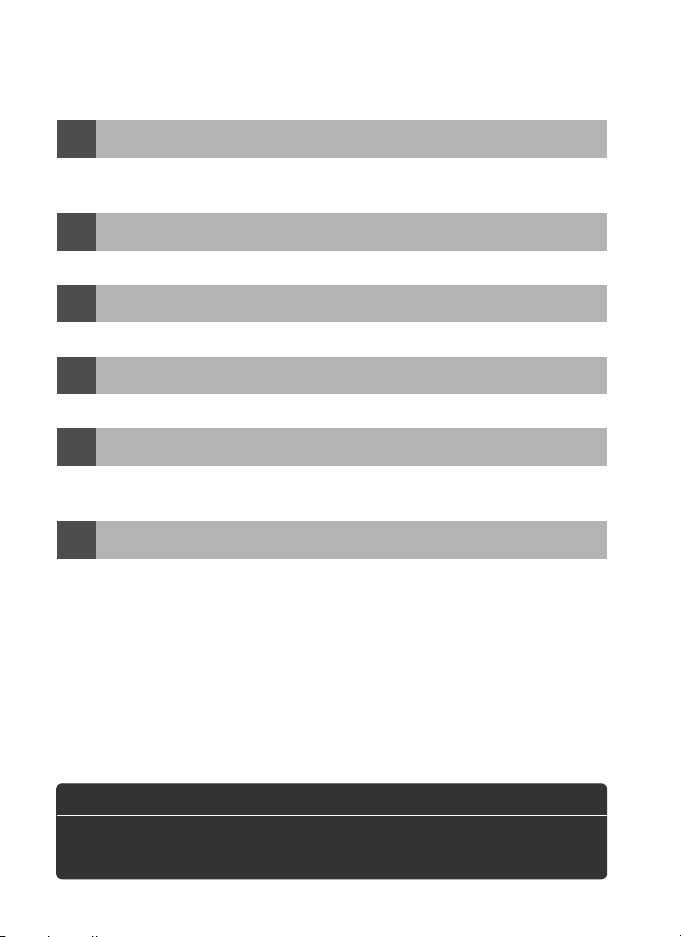
Waar kunt u het vinden
Vind wat u zoekt in:
De vraag- en antwoordindex
i
Weet u wat u wilt, maar weet u de naam van de functie niet?
in de vraag- en antwoordindex.
De inhoudsopgave
i
Zoek onderwerpen op functie of menunaam.
De snelhandleiding
i
Een korte handleiding voor gebruikers die direct foto’s willen maken.
De index
i
Zoek op trefwoord.
Foutmeldingen
i
Als er een waarschuwing in de zoeker of op de monitor verschijnt, zoekt u
hier de oplossing.
Problemen oplossen
i
Doet de camera iets wat u niet verwacht?
Zoek hier de oplossing.
➜
➜
➜
➜
➜
➜
p. iv–ix
Zoek het op
p. x–xvii
p. 21–22
p. 416–421
p. 388–395
p. 381–387
A Voor uw veiligheid
Lees voordat u de camera voor het eerst gebruikt de
veiligheidsinstructies in “Voor uw veiligheid” (p. xviii).
Page 3
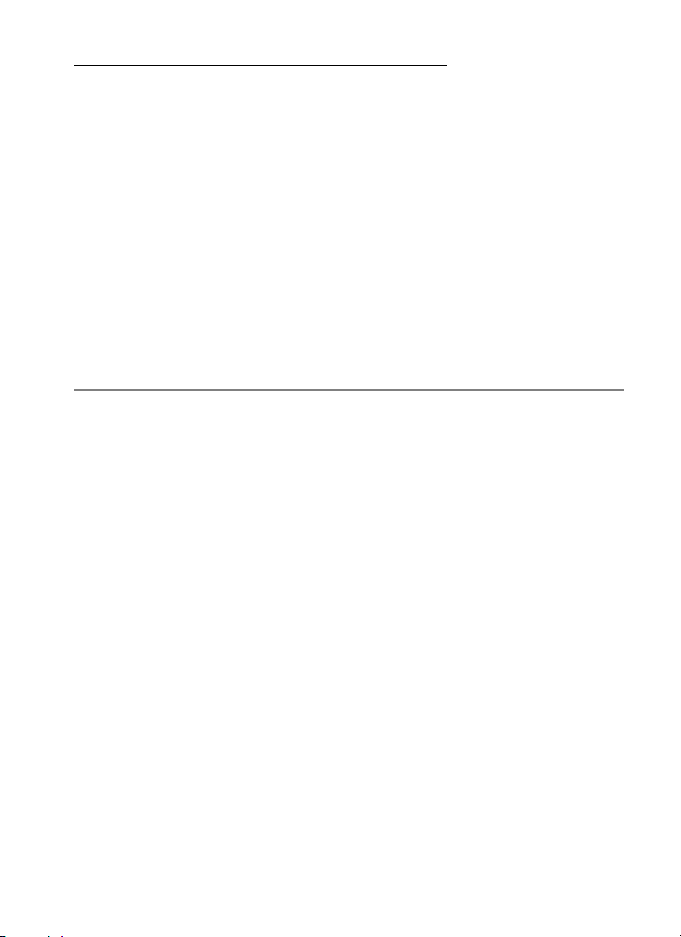
Inhoud van de verpakking
Controleer of alle hier vermelde onderdelen bij de camera zijn
geleverd.
• D300 digitale camera (p. 3)
• Bodydop (p. 34, 367)
• BM-8 beschermkap voor LCD-monitor (p. 19)
• DK-5 oculairkapje (p. 20)
• EN-EL3e oplaadbare Li-ion batterij met beschermkapje (p. 30, 32)
• MH-18a snellader met netsnoer (p. 30)
• UC-E4 USB-kabel (p. 224, 232)
• EG-D100 videokabel (p. 242)
• AN-D300 draagriem (p. 19)
• Garantie
• Gebruikshandleiding (deze handleiding)
• Snelhandleiding
• Software-installatiegids
• Cd-rom met software-suite
Geheugenkaarten worden afzonderlijk verkocht.
i
Page 4
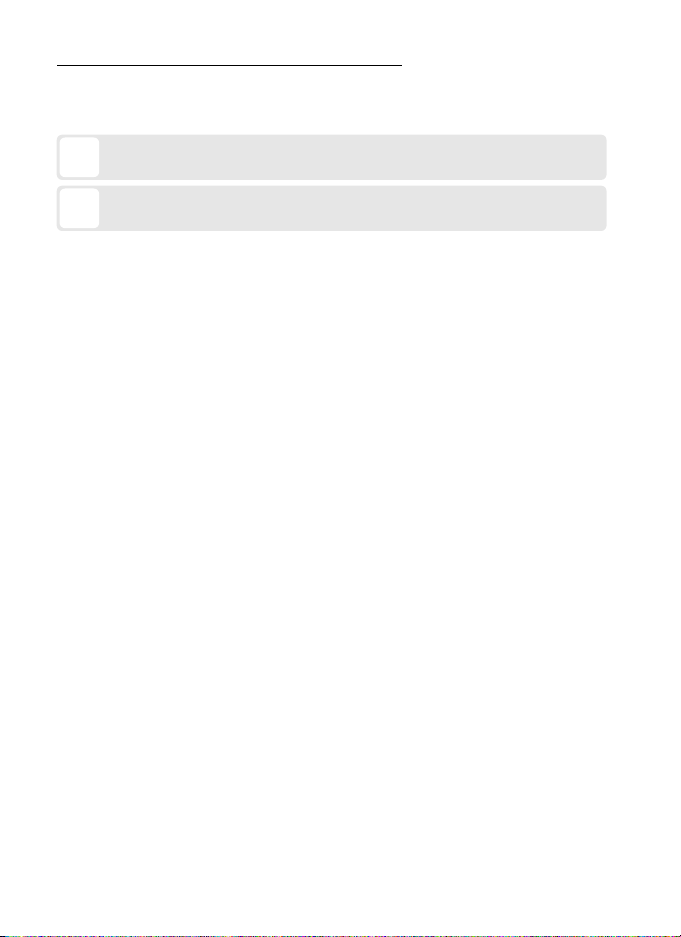
Symbolen en conventies
Om u in staat te stellen snel de informatie te vinden die u zoekt,
worden de volgende symbolen gebruikt:
Dit symbool staat bij waarschuwingen die vóór gebruik moeten
D
worden gelezen om schade aan de camera te voorkomen.
Dit symbool staat bij opmerkingen die moeten worden gelezen
A
voordat u de camera gaat gebruiken.
Menu-items, opties en berichten die op de cameramonitor worden
weergegeven, staan tussen vierkante haken ([ ]).
A Handelsmerkinformatie
Macintosh, Mac OS en QuickTime zijn gedeponeerde handelsmerken van
Apple Inc. Microsoft, Windows en Windows Vista zijn gedeponeerde
handelsmerken of handelsmerken van Microsoft Corporation in de
Verenigde Staten en/of andere landen.
van SanDisk Corporation. Microdrive is een handelsmerk van Hitachi
Global Storage Technologies in de Verenigde Staten en andere landen.
HDMI, het HDMI-logo en High-Definition Multimedia Interface zijn
handelsmerken of gedeponeerde handelsmerken van HDMI Licensing
LLC. Alle andere handelsnamen die in deze handleiding of in andere
documentatie bij uw Nikon-product worden vermeld, zijn handelsmerken
of gedeponeerde handelsmerken van hun respectieve eigenaars.
ii
CompactFlash is een handelsmerk
Page 5
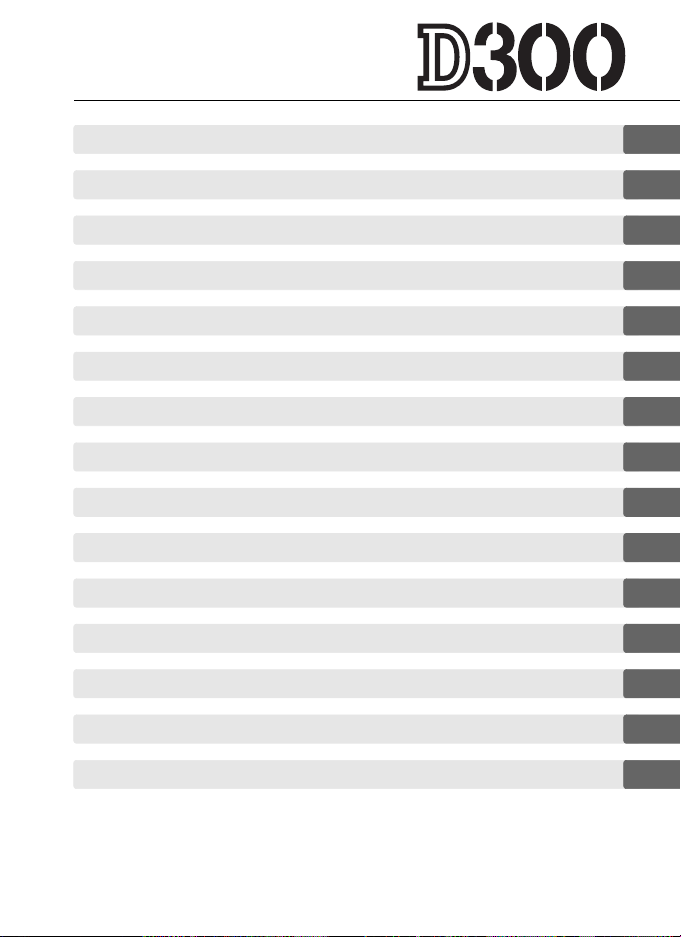
Inleiding
X
Instructies
s
Opties voor beeldopname
d
Scherpstelling
N
Ontspanstand
k
ISO-gevoeligheid
S
Belichting
Z
Witbalans
r
Beeldoptimalisatie
J
Flitsfotografie
l
Overige opnameopties
t
Meer informatie over weergave
I
Aansluitingen
Q
Menugids
U
Technische opmerkingen
n
iii
Page 6
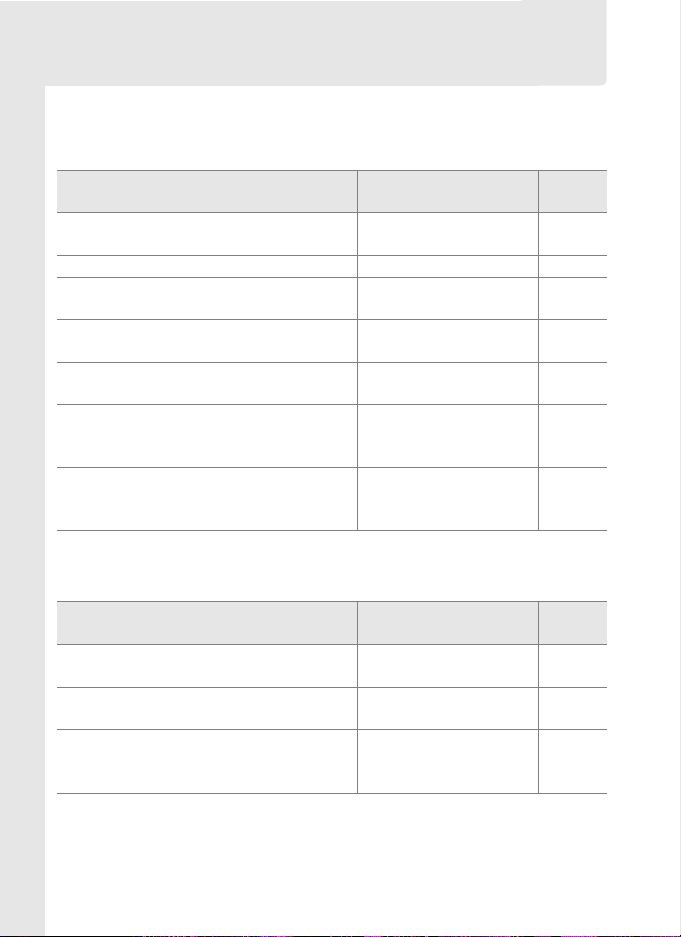
Vraag- en antwoordindex
Vind wat u zoekt met deze vraag- en antwoordindex.
❚❚ Nieuwe functies
Vraag Kernbegrip
Hoe maak ik NEF (RAW)-foto’s van hoge
kwaliteit?
Kan ik de monitor als zoeker gebruiken? Livebeeld 79
Kan ik zelf bepalen hoe foto’s worden
verwerkt?
Hoe behoud ik details in schaduwen en
hoge lichten?
Hoe stel ik scherp op grillig bewegende
onderwerpen?
Kan ik de scherpstelling voor
verschillende objectieven afzonderlijk
aanpassen?
Hoe verwijder ik stof van het
laagdoorlaatfilter, dat de beeldsensor
beschermt?
14-bits NEF (RAW) 59
Beeldinstellingen 148
Actieve D-Lighting 168
3D-tracking 270
Fijnafstelling AF 327
Reiniging van het
laagdoorlaatfilter
❚❚ Basisinstellingen van de camera
Vraag Kernbegrip
Hoe krijg ik het zoekerbeeld scherp?
Hoe zorg ik ervoor dat de monitor niet
wordt uitgeschakeld?
Hoe zorg ik ervoor dat de sluitertijd- en
diafragmaweergaven niet worden
uitgeschakeld?
Zoekerbeeld
scherpstellen
Monitor uit 280
Meter uit
pagina
pagina
46, 279
Zie
371
Zie
43
iv
Page 7
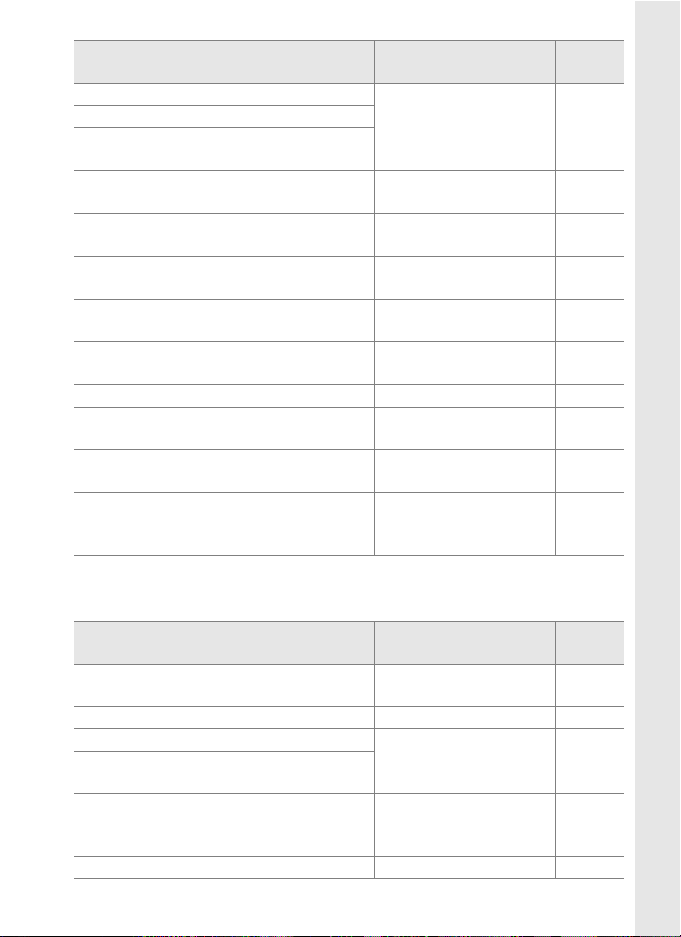
Vraag Kernbegrip
Hoe stel ik de klok in?
Hoe stel ik de klok in voor de zomertijd?
Hoe verander ik de tijdzone wanneer ik
op reis ben?
Hoe pas ik de helderheid van de monitor
aan voor menu's of weergave?
Hoe herstel ik alle standaardinstellingen?
Hoe herstel ik de standaardinstellingen
van het opnamemenu?
Hoe herstel ik de standaardwaarden voor
de persoonlijke instellingen?
Hoe verander ik de vertraging van de
zelfontspanner?
Hoe zet ik de luidspreker uit? Signaal 281
Kan ik de weergave van de elektronische
analoge belichtingsaanduiding omkeren?
Kan ik de menu’s in een andere taal
weergeven?
Kan ik de menu-instellingen opslaan om
ze op een andere D300-camera te
gebruiken?
Wereldtijd 36, 316
LCD-helderheid 313
Reset met twee
knoppen
Opnamemenu
terugzetten
Herstel pers. instellingen 266
Vertraging
zelfontspanner
Aanduidingen omkeren 311
Taal (Language) 316
Instellingen opslaan/
laden
pagina
184
257
280
325
❚❚ Menu’s en aanduidingen
Vraag Kernbegrip
Hoe krijg ik meer informatie over een
menu?
Hoe gebruik ik de menu’s? Gebruik van de menu’s 24
Wat betekenen deze aanduidingen?
Welke informatie wordt weergegeven in
de opname-informatieweergave?
Wat betekent deze waarschuwing?
Hoeveel lading heeft de batterij nog? Batterijniveau 44
Help 29
Zoeker, LCD-venster,
opnameinformatieweergave
Foutmeldingen en
waarschuwingsaanduidingen
pagina
8, 10, 12
388
Zie
Zie
v
Page 8
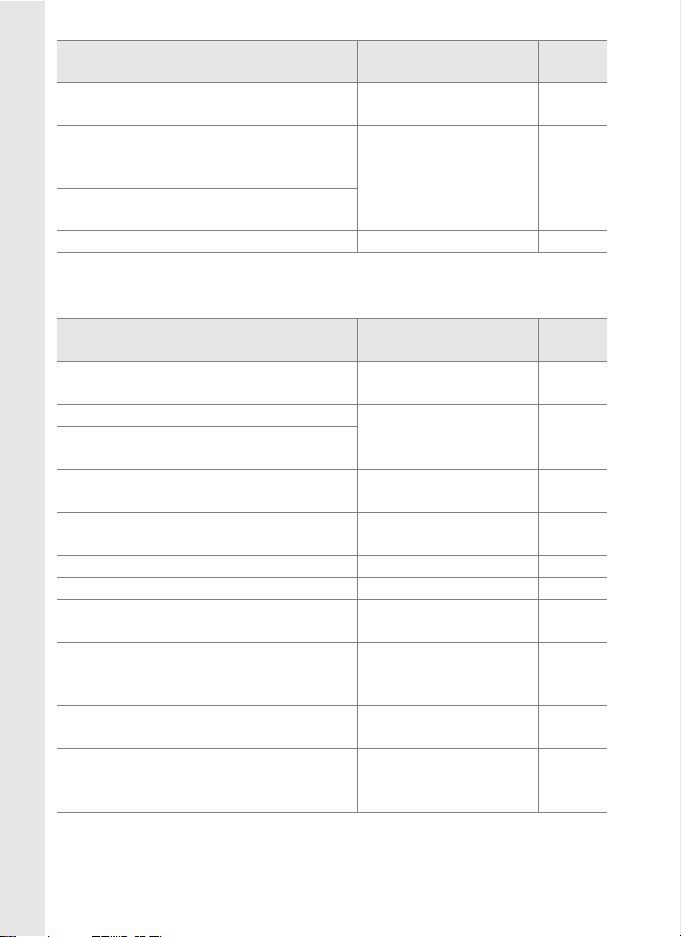
Vraag Kernbegrip
Hoe krijg ik meer informatie over de
batterij?
Hoe voorkom ik dat de
bestandsnummering opnieuw begint als
ik een nieuwe geheugenkaart plaats?
Hoe zet ik de bestandsnummering terug
op nul?
Hoe reinig ik de camera of het objectief? De camera reinigen 370
Batterij-informatie 322
Opeenvolgende
nummering
Zie
pagina
283
❚❚ Foto's maken
Vraag Kernbegrip
Hoeveel opnamen kan ik nog met deze
kaart maken?
Hoe maak ik grotere foto’s?
Hoe krijg ik meer foto’s op de
geheugenkaart?
Kan ik bepalen hoe de camera
scherpstelt?
Hoe maak ik snel een aantal opnamen
achtereen?
Kan ik de beeldsnelheid wijzigen? Opnamesnelheid 76, 282
Kan ik een zelfportret maken? Zelfontspannerstand 91
Kan ik bij weinig licht zonder flits
fotograferen?
Kan de door mij gekozen ISOgevoeligheid worden aangepast voor
een optimale belichting?
Hoe kan ik bewegende onderwerpen
'bevriezen' of onscherp weergeven?
Hoe krijg ik achtergronddetails onscherp
of hoe houd ik zowel voor- als
achtergrond scherp?
Aantal resterende
opnamen
Beeldkwaliteit en grootte
Autofocus 61
Opnamestand 74
ISO-gevoeligheid 96
Inst autom ISOgevoeligheid
Belichtingsstand f
(sluitertijdvoorkeuze)
Belichtingsstand g
(diafragmavoorkeuze)
Zie
pagina
45
56, 60
98
108
109
vi
Page 9
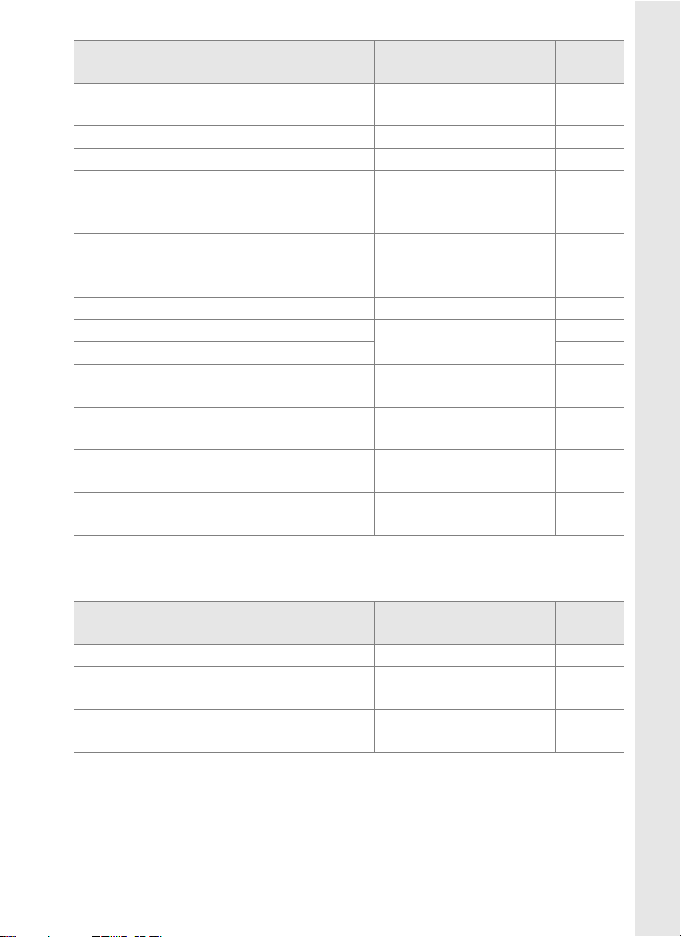
Vraag Kernbegrip
Kan ik zowel de sluitertijd als het
diafragma handmatig instellen?
Kan ik foto’s lichter of donkerder maken? Belichtingscorrectie 116
Hoe kan ik een tijdopname maken? Lange tijdopnamen 113
Kan ik instellen dat de belichting of de
flitssterkte automatisch wordt gevarieerd
voor een serie foto’s?
Ka ik meerdere kopieën van een foto
maken met verschillende
witbalansinstellingen?
Hoe pas ik de witbalans aan? Witbalans 127
Kan ik foto’s maken met flitslicht?
Hoe kan ik rode ogen verminderen? 176
Hoe kan ik meerdere opnamen opslaan
als één foto?
Kan ik een standaardniveau instellen
voor de belichting?
Hoe kan ik onscherpte verminderen?
Kan ik de flitser gebruiken bij sluiter tijden
korter dan
1
/250 sec.?
Belichtingsstand h
(handmatig)
Belichtings- en
flitsbracketing
Witbalansbracketing 123, 298
Flitsfotografie, flitsstand,
rode-ogenreductie
Meervoudige belichting 186
Fijnafst. voor opt.
belichting
Spiegelvoorontspanning
Flitssynchronisatiesnelheid
pagina
111
119, 298
173
277
285
288
❚❚ Foto's bekijken
Vraag Kernbegrip
Kan ik mijn foto’s op de camera bekijken? Weergave op de camera 206
Kan ik meer informatie over foto’s
weergeven?
Waarom knipperen delen van mijn foto?
Foto-informatie 208
Foto-informatie, hoge
lichten
pagina
209, 250
Zie
Zie
vii
Page 10
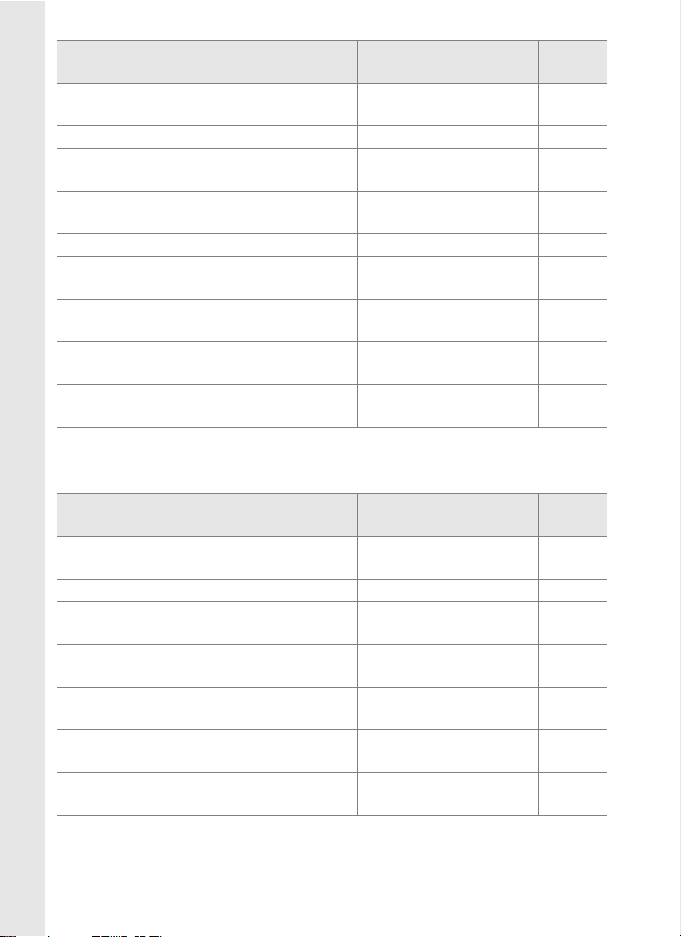
Vraag Kernbegrip
Hoe kom ik van een ongewenste foto af?
Kan ik een aantal foto’s tegelijk wissen? Wissen 248
Kan ik inzoomen op foto’s om te
controleren of ze scherp zijn?
Kan ik foto’s beveiligen tegen
onopzettelijk wissen?
Kan ik geselecteerde foto’s verbergen? Beeld verbergen 249
Hoe weet ik of delen van mijn foto’s zijn
overbelicht?
Hoe weet ik waarop de camera heeft
scherpgesteld?
Kan ik de foto’s die ik maak meteen
weergeven?
Is er een mogelijkheid voor automatische
weergave (“diashow”)?
Afzonderlijke foto’s
wissen
Zoomweergave 220
Beveiligen 221
Weergavestand: Hoge
lichten
Weergavestand:
Scherpstelpunt
Beeld terugspelen 251
Diashow 252
pagina
222
250
250
❚❚ Foto's retoucheren
Vraag Kernbegrip
Hoe geef ik meer details in de schaduwen
weer?
Hoe verwijder ik rode ogen? Rode-ogencorrectie 335
Kan ik in de camera een uitsnede van
foto’s maken?
Kan ik een monochrome kopie van een
foto maken?
Kan ik een kopie met andere kleuren
maken?
Kan ik met de camera JPEG-kopieën
maken van NEF (RAW)-foto's?
Kan ik twee beelden over elkaar plaatsen
om er één foto van te maken?
D-Lighting 334
Uitsnijden 336
Monochroom 337
Filtereffecten 338
Kleurbalans 338
Beeld-op-beeld 339
pagina
Zie
Zie
viii
Page 11
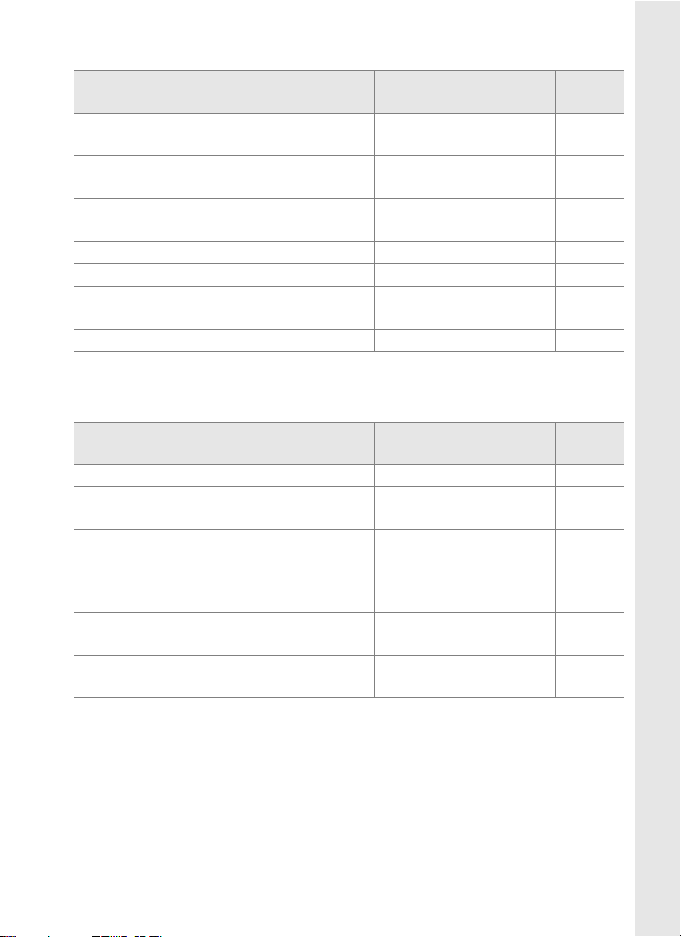
❚❚ Foto’s bekijken of afdrukken op andere apparaten
Vraag Kernbegrip
Kan ik mijn foto’s op een televisie
bekijken?
Kan ik mijn foto’s in High Definition
bekijken?
Hoe kopieer ik foto’s naar mijn computer?
Hoe druk ik foto’s af? Foto’s afdrukken 230
Kan ik zonder computer foto’s afdrukken? Afdrukken via USB 231
Kan ik de datum op mijn foto’s
afdrukken?
Hoe bestel ik professionele afdrukken? Printopdracht (DPOF) 240
Weergave op televisie 242
HDMI 244
Aansluiten op een
computer
Tijdstempel 234
pagina
224
❚❚ Optionele accessoires
Vraag Kernbegrip
Welke optionele flitsers kan ik gebruiken? Optionele flitsers 357
Welke objectieven kan ik gebruiken?
Welke lichtnetadapters,
afstandsbedieningskabels en
zoekeraccessoires zijn er beschikbaar
voor mijn camera?
Welke geheugenkaarten kan ik
gebruiken?
Welke software is beschikbaar voor mijn
camera?
Compatibele
objectieven
Overige accessoires 364
Goedgekeurde
geheugenkaarten
Overige accessoires 367
pagina
350
369
Zie
Zie
ix
Page 12
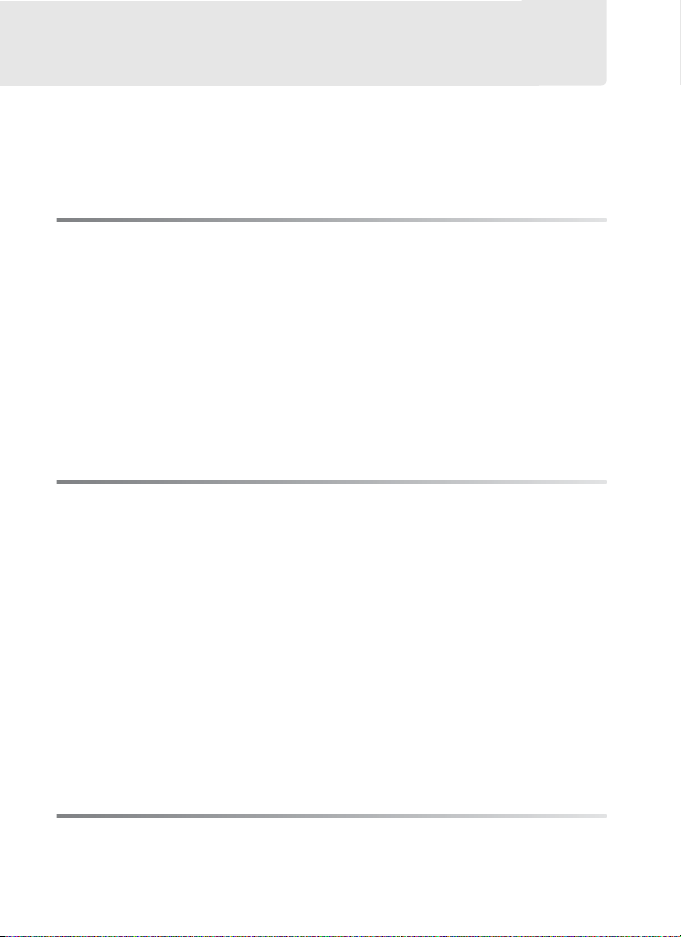
Inhoudsopgave
Vraag- en antwoordindex...................................................................iv
Voor uw veiligheid ........................................................................... xviii
Kennisgevingen ...................................................................................xxi
Inleiding 1
Overzicht....................................................................................................2
Kennismaking met de camera ...........................................................3
Camerabody........................................................................................ 3
Het LCD-venster.................................................................................8
De zoekerweergave........................................................................10
De opname-informatieweergave..............................................12
De instelschijven..............................................................................14
Snelhandleiding................................................................................... 21
Instructies 23
Cameramenu’s...................................................................................... 24
Cameramenu’s gebruiken............................................................26
Help ......................................................................................................29
Eerste stappen ...................................................................................... 30
De batterij opladen.........................................................................30
De batterij plaatsen ........................................................................32
Een objectief bevestigen ..............................................................34
Basisinstellingen ..............................................................................36
Een geheugenkaart plaatsen ......................................................39
Zoekerbeeld scherpstellen ..........................................................43
Basisstappen voor foto’s maken en weergeven....................... 44
Opties voor beeldopname 55
Beeldkwaliteit ....................................................................................... 56
Beeldgrootte ......................................................................................... 60
x
Page 13
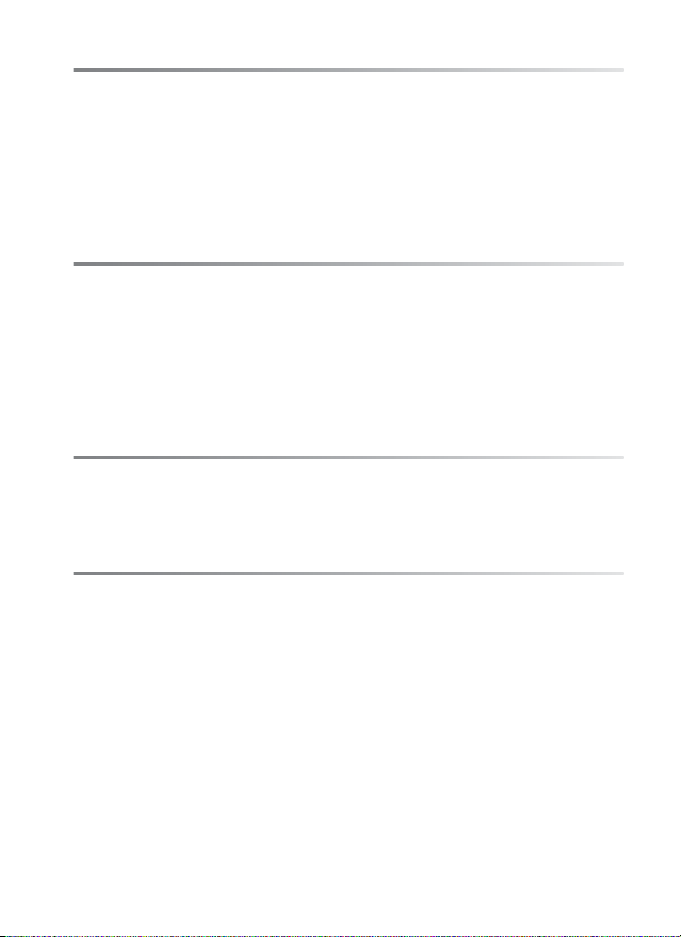
Scherpstelling 61
Scherpstelstand ................................................................................... 62
AF-veldstand ......................................................................................... 64
Selectie van scherpstelpunt ............................................................ 66
Scherpstelvergrendeling .................................................................. 68
Handmatige scherpstelling ............................................................. 71
Ontspanstand 73
Een ontspanstand kiezen ................................................................. 74
Continustand ........................................................................................ 76
Beelden kadreren op de monitor (Livebeeld)........................... 79
Zelfontspannerstand.......................................................................... 91
De stand Spiegel omhoog ............................................................... 93
ISO-gevoeligheid 95
De ISO-gevoeligheid handmatig kiezen .....................................96
Instelling automatische ISO-gevoeligheid ................................. 98
Belichting 101
Lichtmeting .........................................................................................102
Belichtingsstand ................................................................................104
e: Geprogrammeerd automatisch..........................................106
f: Sluitertijdvoorkeuze................................................................108
g: Diafragmavoorkeuze ..............................................................109
h: Handmatig..................................................................................111
Belichtingsvergrendeling (AE) ...................................................... 114
Belichtingscorrectie ..........................................................................116
Bracketing ............................................................................................118
xi
Page 14
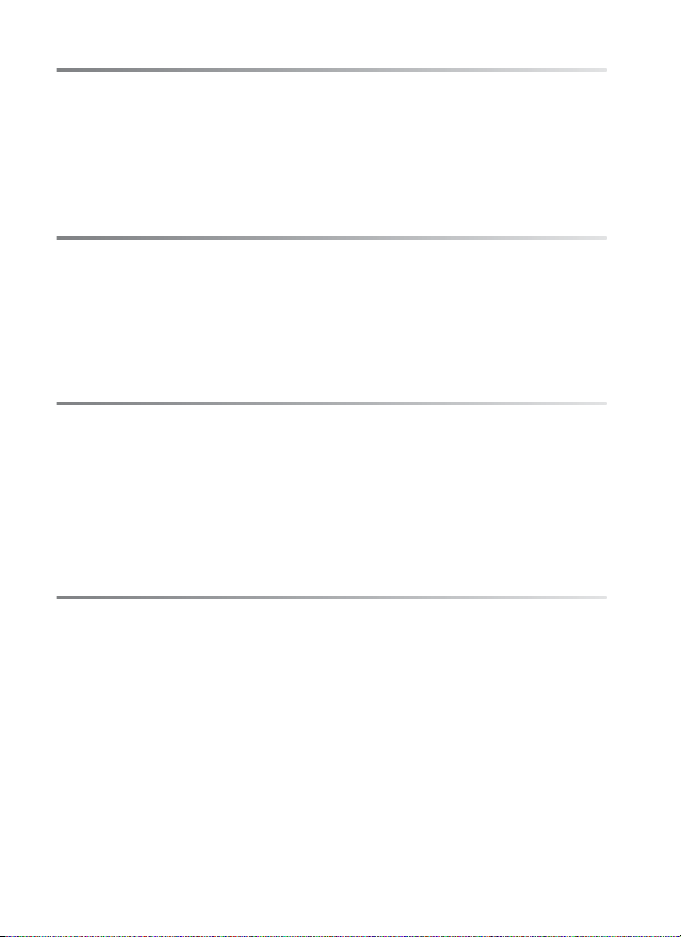
Witbalans 127
Witbalansopties .................................................................................128
Fijnafstelling witbalans....................................................................131
Een kleurtemperatuur kiezen........................................................135
Handmatige preset ...........................................................................136
Beeldoptimalisatie 147
Beeldinstellingen...............................................................................148
Eigen beeldinstellingen maken............................................... 156
Actieve D-Lighting ............................................................................167
Kleurruimte ..........................................................................................169
Flitsfotografie 171
De ingebouwde flitser .....................................................................172
Gebruik van de ingebouwde flitser ............................................173
Flitsstanden .........................................................................................176
Flitscorrectie ........................................................................................178
FV-vergrendeling...............................................................................180
Overige opnameopties 183
Reset met twee knoppen: Standaardinstellingen
terugzetten ......................................................................................184
Meervoudige belichting .................................................................186
Intervalopname..................................................................................191
Objectieven zonder CPU.................................................................198
Een GPS-apparaat gebruiken ........................................................201
xii
Page 15
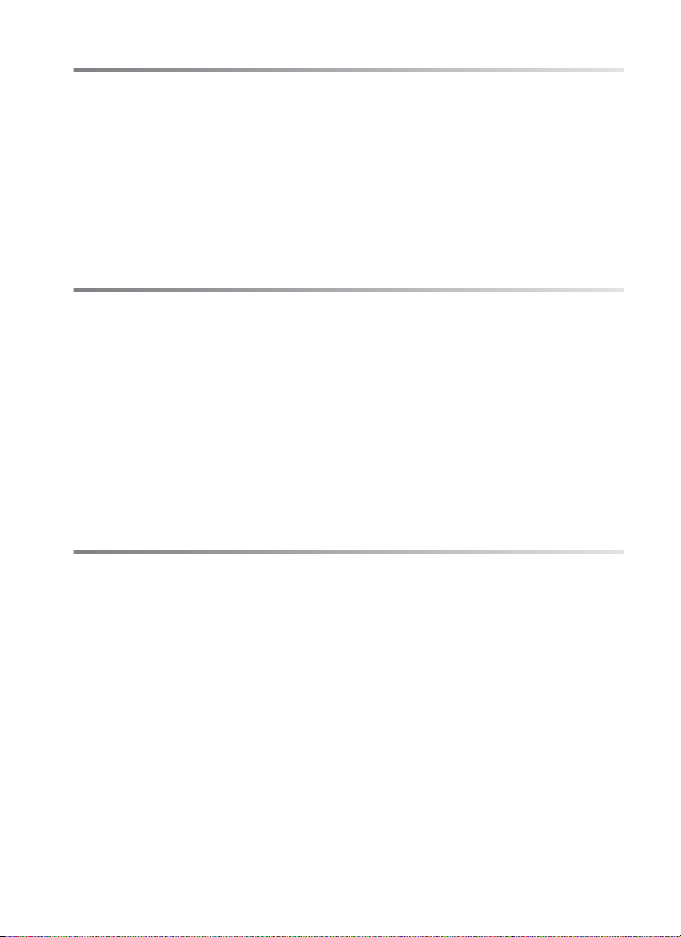
Meer informatie over weergave 205
Schermvullende weergave ............................................................ 206
Foto-informatie ..................................................................................208
Meerdere foto’s weergeven: Miniatuurweergave .................218
Foto’s van dichtbij bekijken: Zoomweergave.........................220
Foto’s tegen verwijderen beveiligen..........................................221
Afzonderlijke foto’s wissen ............................................................222
Aansluitingen 223
Aansluiten op een computer ........................................................224
Directe USB-aansluiting..............................................................226
Draadloze en Ethernet-netwerken .........................................229
Foto’s afdrukken ................................................................................230
Directe USB-aansluiting..............................................................231
Foto’s op televisie bekijken ...........................................................242
Standard-definition apparaten................................................242
High-definition apparaten.........................................................244
Menugids 245
D Het weergavemenu: Beelden beheren................................246
Wissen...........................................................................................248
Weergavemap ...........................................................................249
Beeld verbergen .......................................................................249
Weergavestand.........................................................................250
Beeld terugspelen....................................................................251
Na verwijderen ..........................................................................251
Draai portret...............................................................................251
Diashow .......................................................................................252
Printopdracht (DPOF) .............................................................253
xiii
Page 16

C Het opnamemenu: Opnameopties .......................................254
Geheugenbank opnamemenu ...........................................255
Opnamemenu terugzetten .................................................. 257
Actieve map ............................................................................... 258
Naamgeving bestanden........................................................ 260
Beeldkwaliteit............................................................................ 260
Beeldgrootte.............................................................................. 260
JPEG-compressie...................................................................... 260
NEF (RAW)-opname................................................................. 261
Witbalans ....................................................................................261
Beeldinstelling kiezen ............................................................261
Beeldinstelling beheren ........................................................261
Kleurruimte ................................................................................261
Actieve D-Lighting................................................................... 261
Ruisonderdr. lange sluitertijd ..............................................262
Hoge ISO ruisonderdrukking ............................................... 263
ISO-gevoeligheid instellen ...................................................263
Livebeeld..................................................................................... 263
Meervoudige belichting........................................................ 263
Intervalopnamen ..................................................................... 263
A
Persoonlijke instellingen: Camera-instellingen bijstellen
Geheugenbank pers. inst. ..................................................... 266
Herstel pers. instellingen....................................................... 266
a: Autofocus.................................................................................... 267
a1: Selectie AF-C-prioriteit.................................................... 267
a2: Selectie AF-S-prioriteit .................................................... 268
a3: Dynamisch AF-veld........................................................... 269
a4: Focus Tracking met Lock-On ........................................270
a5: AF activering....................................................................... 271
a6: Verlichting scherpstelpunt ............................................ 271
a7: Doorloop scherpstelpunt............................................... 272
a8: Selectie scherpstelpunt ..................................................272
a9: AF-hulpverlichting............................................................ 273
a10: Functie AF-ON-knop MB-D10..................................... 274
b: Lichtmeting/Belichting.......................................................... 275
b1: ISO-stapgrootte................................................................. 275
b2: Stapgrootte inst. belichting.......................................... 275
b3: Stapgrootte belichtingscorr. ........................................275
........264
xiv
Page 17
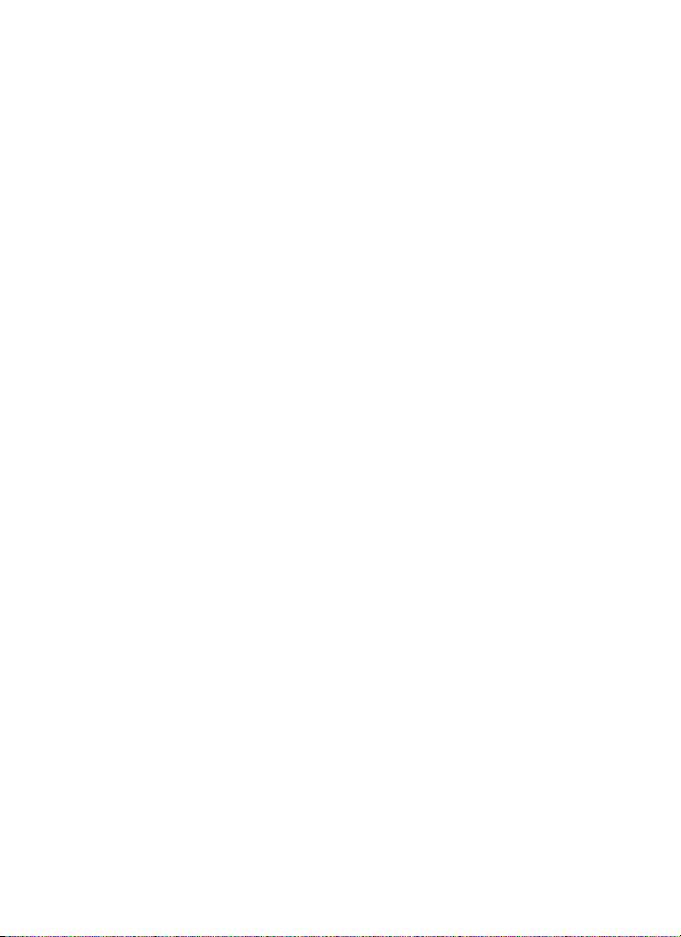
b4: Eenv. belichtingscorrectie..............................................276
b5: Grootte meetgebied ........................................................277
b6: Fijnafst. voor opt. belichting .........................................277
c: Timers/AE-vergrendel. ............................................................279
c1: AE-vergr. ontspanknop....................................................279
c2: Lichtmeter automatisch uit............................................279
c3: Vertraging zelfontspanner .............................................280
c4: Monitor uit ...........................................................................280
d: Opnemen/Weergeven ...........................................................281
d1: Signaal...................................................................................281
d2: Rasterweergave in zoeker..............................................281
d3: Zoekerwaarschuwing ......................................................282
d4: Opnamesnelheid...............................................................282
d5: Max. aant. continuopnamen.........................................282
d6: Opeenvolgende nummering........................................283
d7: Weergave opname-info..................................................284
d8: LCD-verlichting ..................................................................285
d9: Spiegelvoorontspanning ...............................................285
d10: MB-D10 batterijen ..........................................................285
d11: Batterijvolgorde ..............................................................287
e: Bracketing/Flits .........................................................................288
e1: Flitssynchronisatie snelheid ..........................................288
e2: Langste sluitertijd bij flits ...............................................291
e3: Flitssturing ingeb. flitser .................................................291
e4: Instellicht ..............................................................................298
e5: Inst. voor auto bracketing ..............................................298
e6: Auto bracketing (M-stand).............................................299
e7: Bracketingvolgorde..........................................................300
f: Bediening .....................................................................................301
f1: Centrale knop multi-selector .........................................301
f2: Multi-selector.......................................................................302
f3: Functie van multi-selector ..............................................302
f4: FUNC.-knop toewijzen......................................................303
f5: Voorbeeldknop toewijzen...............................................306
f6: AE-L/AF-L knop toewijzen...............................................307
f7: Functie instelschijven inst...............................................308
f8: Knop loslaten voor instelsch. .........................................309
f9: Geen geheugenkaart? ......................................................310
f10: Aanduidingen omkeren ................................................311
xv
Page 18
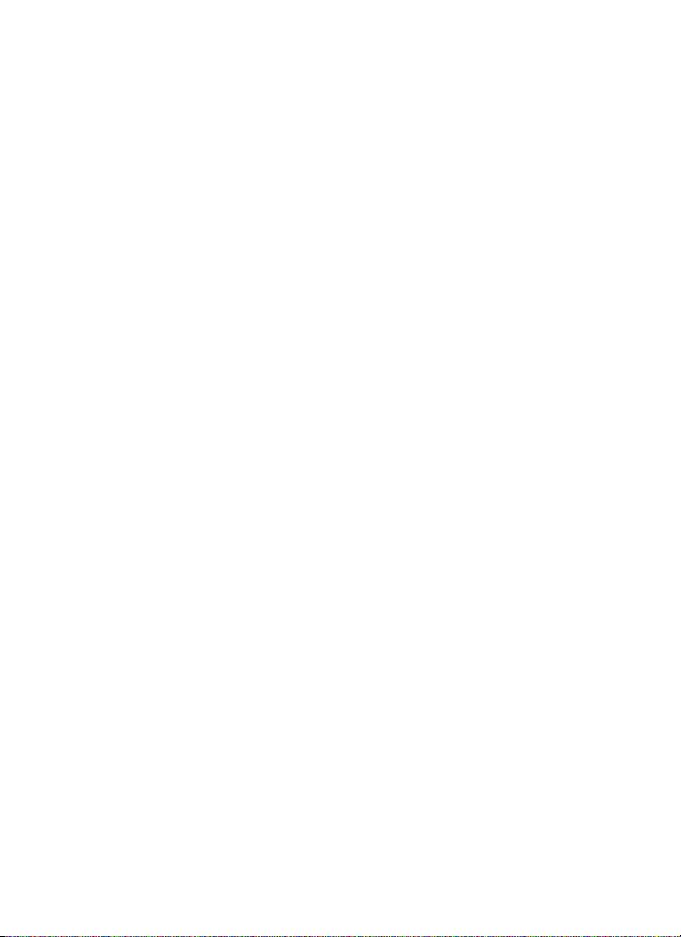
B Het setup-menu: Basisinstellingen van de camera ...........312
Formatteer geheugenkaart.................................................. 313
LCD-helderheid......................................................................... 313
Beeldsensor reinigen.............................................................. 314
Spiegel omhoog (CCD reinigen)......................................... 314
Videostand .................................................................................314
HDMI............................................................................................. 315
Wereldtijd ...................................................................................316
Taal (Language) ........................................................................ 316
Beeldcommentaar ................................................................... 317
Automatische beeldrotatie ..................................................318
USB ................................................................................................ 319
Stof referentiefoto ................................................................... 319
Batterij-informatie ...................................................................322
Draadloze transmitter ............................................................323
Beeld-authenticiteit ................................................................324
Instellingen opslaan/laden................................................... 325
GPS ................................................................................................ 326
Niet-CPU-objectief................................................................... 327
Fijnafstelling AF ........................................................................ 327
Firmware-versie........................................................................ 328
N Het retoucheermenu: Geretoucheerde kopieën
maken ................................................................................................329
D-Lighting................................................................................... 334
Rode-ogencorrectie ................................................................335
Uitsnijden.................................................................................... 336
Monochroom............................................................................. 337
Filtereffecten ............................................................................. 338
Kleurbalans................................................................................. 338
Beeld-op-beeld......................................................................... 339
Vergelijken.................................................................................. 342
O Mijn menu: Een aangepast menu maken ............................344
xvi
Page 19
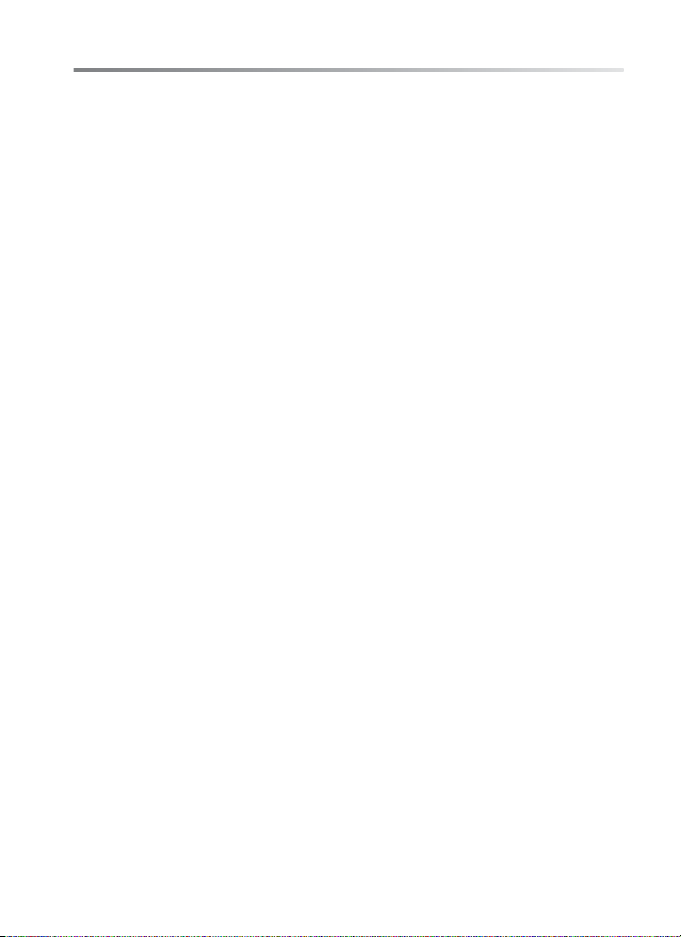
Technische opmerkingen 349
Compatibele objectieven ...............................................................350
Optionele Speedlight-flitsers ........................................................357
Overige accessoires ..........................................................................364
Behandeling van uw camera.........................................................370
Opslag...............................................................................................370
Reinigen ...........................................................................................370
Het laagdoorlaatfilter ..................................................................371
“Nu reinigen”..............................................................................371
“Reinigen bij starten/sluiten”...............................................372
Handmatig reinigen ................................................................374
Onderhoud van camera en batterij: Waarschuwingen .......377
Problemen oplossen ........................................................................381
Foutmeldingen................................................................................... 388
Bijlage ....................................................................................................396
Specificaties.........................................................................................406
Index.......................................................................................................416
xvii
Page 20
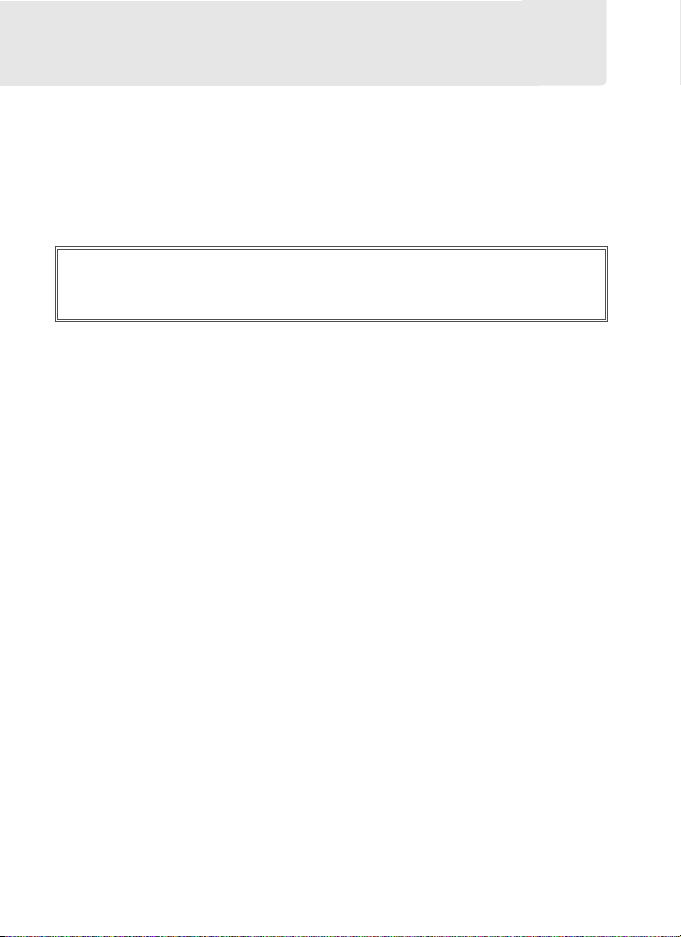
Voor uw veiligheid
Als u schade aan uw Nikon-product of letsel voor uzelf of anderen wilt
voorkomen, dient u de volgende veiligheidsinstructies goed door te lezen
voordat u dit product gaat gebruiken. Bewaar deze veiligheidsinstructies
op een plaats waar iedereen die het product gebruikt ze kan lezen.
De mogelijke gevolgen van het niet opvolgen van de veiligheidsinstructies
in dit hoofdstuk worden met het volgende pictogram aangegeven:
Dit pictogram staat bij waarschuwingen. Lees om mogelijk letsel
A
te voorkomen alle waarschuwingen voordat u dit Nikon-product
gebruikt.
❚❚ WAARSCHUWINGEN
A
xviii
Zorg dat de zon buiten beeld blijft
Zorg er bij tegenlichtopnamen voor
dat de zon ver buiten beeld blijft. Als
zonlicht in de camera convergeert
doordat de zon zich in of dichtbij het
beeld bevindt, kan dit brand
veroorzaken.
A
Kijk niet via de zoeker in de zon
In de zon of andere sterke
lichtbronnen kijken via de zoeker kan
tot blijvende vermindering van het
gezichtsvermogen leiden.
A
Gebruik van de dioptrie-instelling van de
zoeker
Wanneer u de dioptrie-instelling
gebruikt met het oog tegen de
zoeker, dient u op te passen dat u niet
per ongeluk uw vinger in uw oog
steekt.
A
Schakel het apparaat onmiddellijk uit in
geval van stor ing
Indien er rook of een ongewone geur
vrijkomt uit het apparaat of de
lichtnetadapter (apart verkrijgbaar),
haalt u onmiddellijk de stekker van de
lichtnetadapter uit het stopcontact en
verwijdert u de batterij. Pas daarbij op
dat u zich niet brandt. Voortgaand
gebruik kan leiden tot letsel. Nadat u
de batterij hebt verwijderd, brengt u
het apparaat voor onderzoek naar de
technische dienst van Nikon.
A
Haal het apparaat niet uit elkaar
Aanraking van interne onderdelen
kan tot letsel leiden. In geval van een
defect mag dit product uitsluitend
worden gerepareerd door een
gekwalificeerde reparateur. Mocht
het product openbreken als gevolg
van een val of ander ongeluk,
verwijder dan de batterij en/of koppel
de lichtnetadapter los en breng het
product voor onderzoek naar de
technische dienst van Nikon.
Page 21
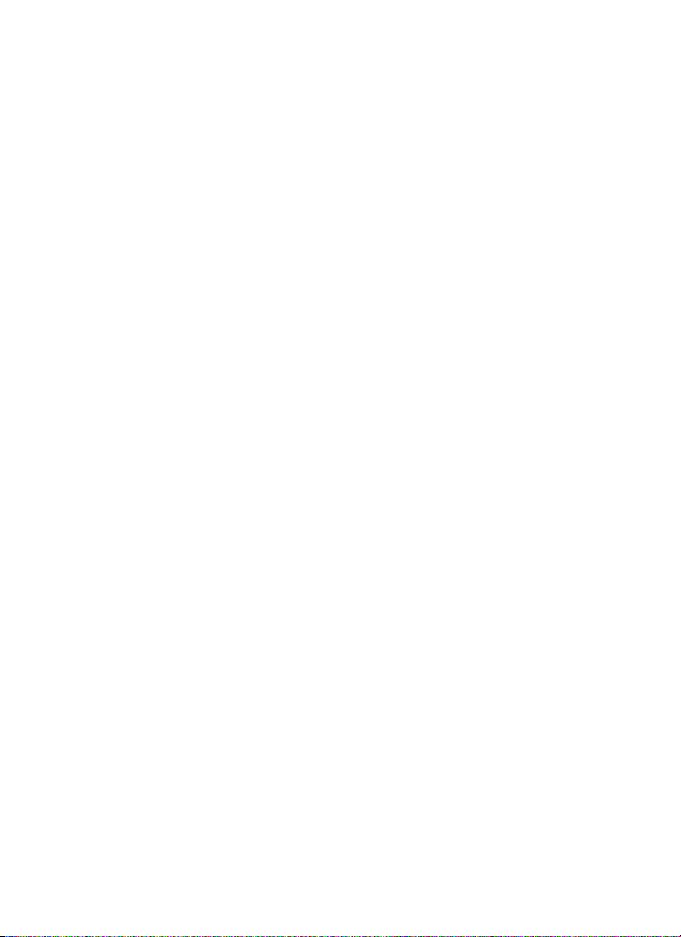
A Gebruik het apparaat niet in de
nabijheid van ontvlambaar gas
Gebruik elektronische apparatuur
niet in de nabijheid van
ontvlambaar gas, omdat dit kan
leiden tot explosie of brand.
A Buiten bereik van kinderen houden
Als deze waarschuwing wordt
genegeerd, kan dit leiden tot
letsel.
A Doe de draagriem niet om de hals van
kinderen
Het dragen van de camerariem
om de nek kan bij kinderen leiden
tot verstikking.
A Neem de juiste voorzorgsmaatregelen in
acht bij het gebruik van batterijen
Batterijen kunnen bij onjuist
gebruik gaan lekken of
ontploffen. Neem de volgende
voorzorgsmaatregelen in acht bij
het gebruik van de batterijen bij
dit product:
• Gebruik alleen batterijen die zijn
goedgekeurd voor gebruik in dit
apparaat.
• U mag de batterij niet kortsluiten
of uit elkaar halen.
• Zorg ervoor dat het product is
uitgeschakeld voordat u de
batterij vervangt. Als u een
lichtnetadapter gebruikt, moet u
deze eerst loskoppelen.
• Plaats batterijen niet
ondersteboven of achterstevoren.
• Stel batterijen niet bloot aan vuur
of hoge temperaturen.
• U mag batterijen niet blootstellen
aan of onderdompelen in water.
• Plaats het beschermkapje van de
batterij terug wanneer u de
batterij vervoert. Vervoer of
bewaar de batterij niet samen
met metalen voorwerpen, zoals
halskettingen of haarspelden.
• Volledig lege batterijen kunnen
gaan lekken. Als u schade aan het
product wilt voorkomen, dient u
een lege batterij te verwijderen.
• Als de batterij niet in gebruik is,
plaatst u het beschermkapje op
de contactpunten en bergt u de
batterij op een koele, droge plaats
op.
• Direct na gebruik of als het
product gedurende een langere
periode op de batterij heeft
gewerkt, kan de batterij zeer
warm zijn. Zet de camera daarom
uit en laat de batterij afkoelen
voordat u deze verwijdert.
• Stop onmiddellijk met het
gebruik van een batterij als u
veranderingen opmerkt, zoals
verkleuring of vervorming.
xix
Page 22
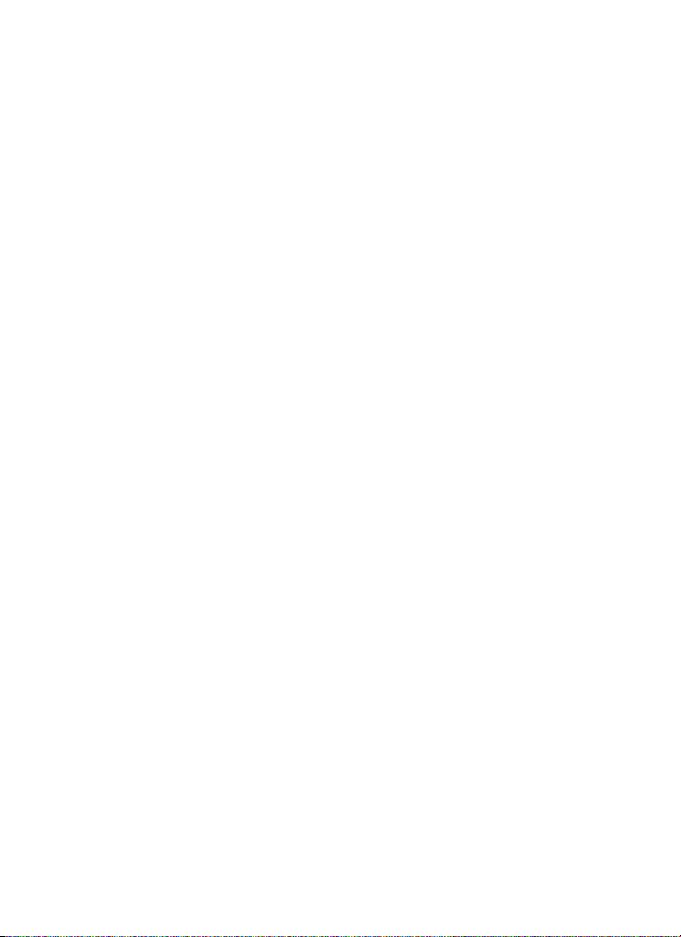
A Neem de juiste voorzorgsmaatregelen in
acht bij het gebruik van de snellader
• Houd het product droog.
Negeren van deze waarschuwing
kan leiden tot brand of een
elektrische schok.
• Verwijder stof op of bij metalen
onderdelen van de stekker met
een droge doek. Negeren van
deze waarschuwing kan bij
voortgaand gebruik tot brand
leiden.
• Tijdens onweer dient u het
netsnoer niet aan te raken en niet
in de buurt van de lader te komen.
Negeren van deze waarschuwing
kan leiden tot een elektrische
schok.
• Beschadig, wijzig of verbuig het
netsnoer niet en trek er niet met
kracht aan. Plaats het snoer niet
onder zware objecten en stel het
niet bloot aan hitte of vuur. Als de
isolatie is beschadigd en de
stroomdraden bloot liggen,
brengt u het netsnoer voor
onderzoek naar de technische
dienst van Nikon. Negeren van
deze waarschuwing kan leiden tot
brand of een elektrische schok.
• Houd de stekker en de lader niet
met natte handen vast. Negeren
van deze waarschuwing kan
leiden tot een elektrische schok.
A Gebruik de juiste kabels
Als u kabels op de in- en
uitgangen aansluit, gebruik dan
uitsluitend de meegeleverde
kabels of kabels die Nikon voor
het beoogde doel verkoopt. Zo
weet u zeker dat u de
voorschriften voor dit product
naleeft.
A Cd-roms
Cd-roms met software of
gebruikshandleidingen dienen
niet op audio-cd-apparatuur
worden afgespeeld. Het afspelen
van cd-roms op een audio-cdspeler kan tot gehoorverlies of
schade aan de apparatuur leiden.
A Wees voorzichtig bij het gebruik van de
flitser
• Gebruik van de camera met de
flitser terwijl deze zich dicht bij de
huid of andere voorwerpen
bevindt, kan brandwonden
veroorzaken.
• Gebruik van de flitser dicht bij de
ogen van een persoon kan leiden
tot tijdelijke vermindering van het
gezichtsvermogen. Pas extra
goed op als u kleine kinderen
fotografeert. De flitser mag zich
niet op minder dan één meter van
de persoon bevinden.
A Vermijd contact met vloeibare kristallen
Mocht de monitor breken, pas
dan op dat u zich niet verwondt
aan de glassplinters en dat de
vloeibare kristallen uit de monitor
niet in aanraking komen met uw
huid, ogen of mond.
xx
Page 23
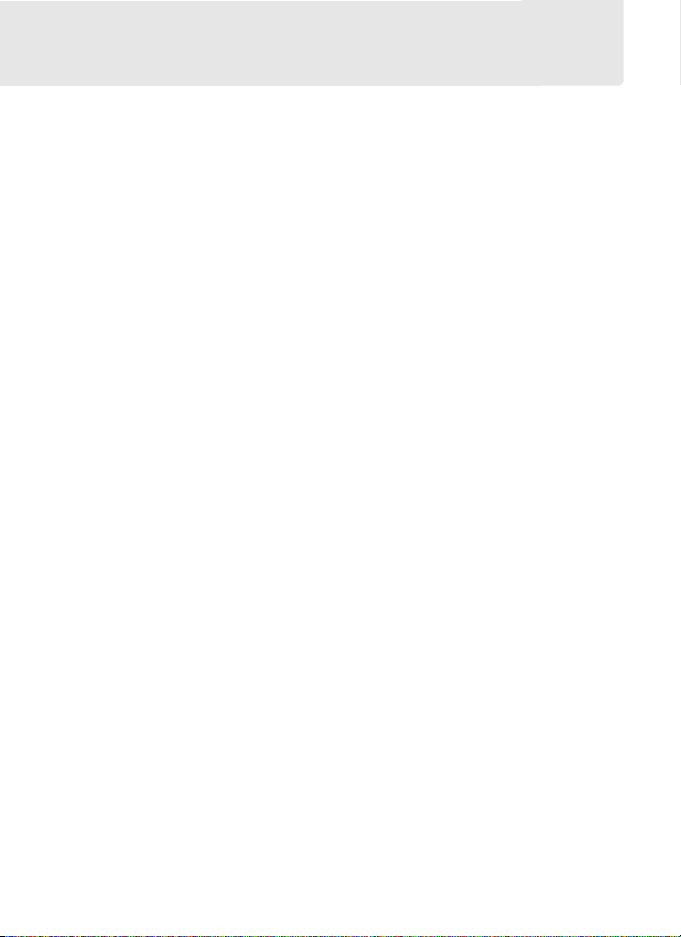
Kennisgevingen
• Geen enkel deel van de handleidingen
die bij dit product zijn geleverd mag
worden gereproduceerd, overgedragen, getranscribeerd, opgeslagen in
een archiefsysteem of vertaald in welke
taal dan ook, in welke vorm dan ook en
met welk middel dan ook, zonder voorafgaande schriftelijk toestemming van
Nikon.
• Nikon behoudt zich het recht voor om
zonder voorafgaande aankondiging de
specificaties van de hardware en
software die in deze
gebruikshandleidingen worden
beschreven op elk gewenst moment te
wijzigen.
• Nikon is niet aansprakelijk voor schade
die voortvloeit uit het gebruik van dit
product.
• Hoewel alles in het werk is gesteld om
te zorgen dat de informatie in deze
handleidingen correct en compleet is,
stellen we het zeer op prijs als u Nikon
op de hoogte wilt stellen van eventuele onjuistheden of omissies (adres
aanwezig in overige documentatie).
xxi
Page 24
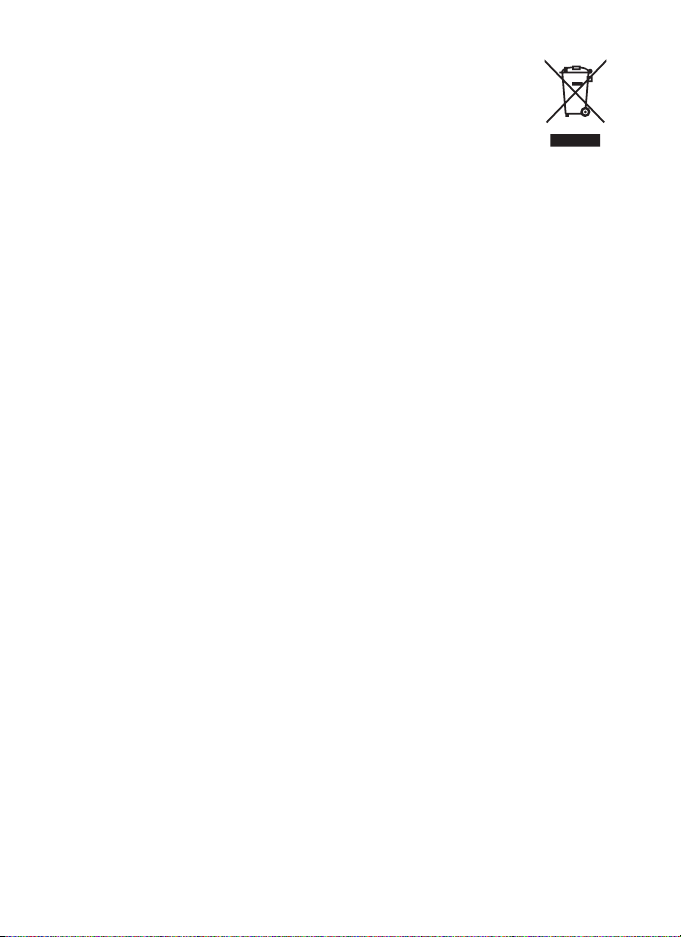
Pictogram voor gescheiden inzameling in Europese landen
Dit pictogram geeft aan dat dit product via gescheiden inzameling moet
worden afgevoerd.
Het volgende is alleen van toepassing op gebruikers in Europese landen:
•
Dit product moet gescheiden van het overige afval worden ingeleverd bij
een daarvoor bestemd inzamelingspunt. Gooi dit product niet weg als
huishoudafval.
•
Neem voor meer informatie contact op met de leverancier of de gemeentelijke
reinigingsdienst.
Mededeling betreffende het verbod op kopiëren en reproduceren
Let erop dat alleen al het bezit van materiaal dat digitaal is gekopieerd of
gereproduceerd door middel van een scanner, digitale camera of ander apparaat
wettelijk strafbaar kan zijn.
•
Voorwerpen die volgens de wet niet mogen
worden g ekopieerd of gereproduceerd
Kopieer of reproduceer geen
papiergeld, munten, waardepapieren of
obligaties van (plaatselijke) overheden,
zelfs niet als dergelijke kopieën of
reproducties worden voorzien van een
“
stempel
Het kopiëren of reproduceren van
papiergeld, munten of waardepapieren
die in het buitenland in omloop zijn, is
verboden.
Tenzij vooraf toestemming is verleend, is
het kopiëren of reproduceren van
ongebruikte door de overheid
uitgegeven postzegels of briefkaarten
verboden.
Het kopiëren of reproduceren van door
de overheid uitgegeven postzegels en
gecertificeerde wettelijke documenten
is verboden.
•
Waarschuwingen met betrekking tot het
kopiëren of reproduceren van bepaalde
waardepapieren
De overheid heeft waarschuwingen
uitgevaardigd met betrekking tot het
kopiëren of reproduceren van
waardepapieren uitgegeven door
commerciële instellingen (aandelen,
wissels, cheques, cadeaubonnen en
Voorbeeld” of “Specimen”.
dergelijke), vervoerspassen of coupons,
behalve als het gaat om een minimum
aantal kopieën voor zakelijk gebruik
door een bedrijf. Het is eveneens niet
toegestaan om door de overheid
uitgegeven paspoorten, vergunningen
van overheidsinstellingen en andere
instanties, identiteitsbewijzen,
toegangsbewijzen, pasjes en
maaltijdbonnen te kopiëren of te
reproduceren.
•
Auteursrechten
Het kopiëren of reproduceren van
auteursrechtelijk beschermde creatieve
werken, zoals boeken, muziek,
schilderijen, houtsneden, grafisch werk,
kaarten, tekeningen, films en foto’s, is
verboden op grond van nationale en
internationale wetten. Gebruik dit
product niet om illegale kopieën te
maken of voor andere activiteiten die
het auteursrecht schenden.
xxii
Page 25
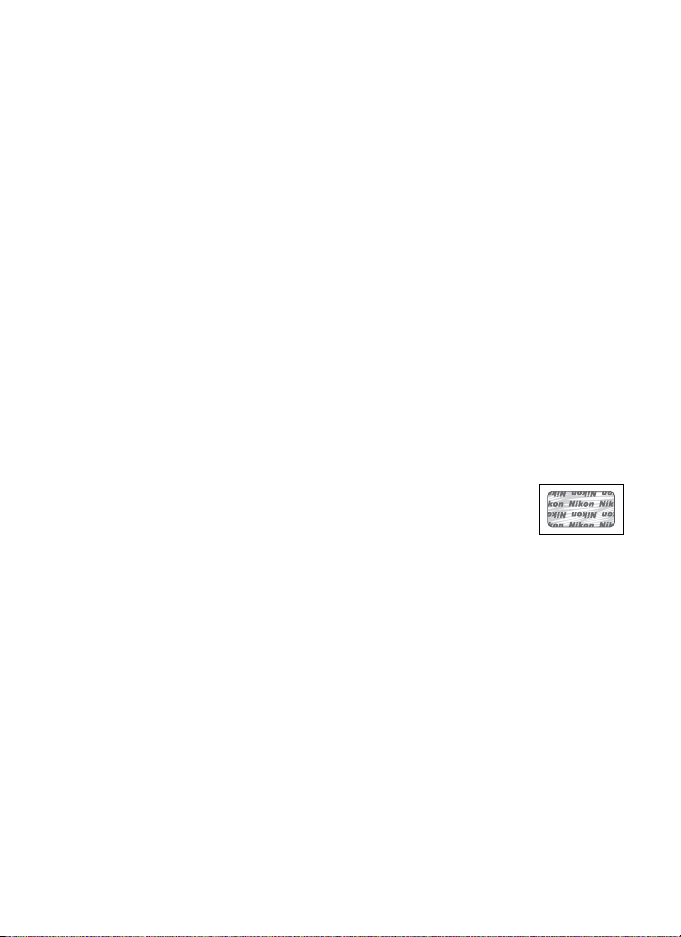
Wegwerpen van opslagmedia
Houd er rekening mee dat de oorspronkelijke beeldgegevens niet volledig worden
verwijderd als u beelden wist of geheugenkaarten of andere opslagmedia
formatteert. Met behulp van in de handel verkrijgbare software is het soms
mogelijk verwijderde bestanden op weggeworpen opslagmedia alsnog te
herstellen, wat misbruik van persoonlijke beeldgegevens tot gevolg kan hebben.
De gebruiker is zelf verantwoordelijk voor de privacybescherming van dergelijke
gegevens.
Wis alle gegevens met behulp van speciale software alvorens een opslagmedium
weg te werpen of aan een ander over te doen. Een alternatief is het medium eerst
te formatteren en vervolgens geheel te vullen met beelden zonder persoonlijke
informatie (bijvoorbeeld foto's van de lucht). Vergeet niet eventuele foto’s voor de
functie Handmatige preset te wissen. Voorkom letsel bij het fysiek vernietigen van
opslagmedia.
Gebruik uitsluitend elektronische accessoires van het merk Nikon
Nikon-camera’s zijn ontwikkeld volgens de hoogste standaards en bevatten
complexe elektronische schakelingen.
merk Nikon (inclusief batterijladers, batterijen, lichtnetadapters en flitsaccessoires)
die door Nikon speciaal zijn gecertificeerd voor gebruik met deze digitale camera,
zijn ontwikkeld om binnen de operationele eisen en veiligheidseisen van deze
elektronische schakelingen te werken en zijn met het oog daarop getest en
goedgekeurd.
Gebruik van niet-originele elektronische accessoires kan schade aan
de camera tot gevolg hebben die niet onder de Nikon-garantie valt.
Het gebruik van oplaadbare Li-ion batterijen van andere
fabrikanten, die niet zijn voorzien van het holografische zegel van
Nikon (zie rechts), kan de normale werking van de camera verstoren of ertoe leiden
dat de batterijen oververhit raken, vlam vatten, scheuren of gaan lekken.
Neem voor meer informatie over originele Nikon-accessoires contact op met een
door Nikon goedgekeurde leverancier.
Alleen elektronische accessoires van het
xxiii
Page 26
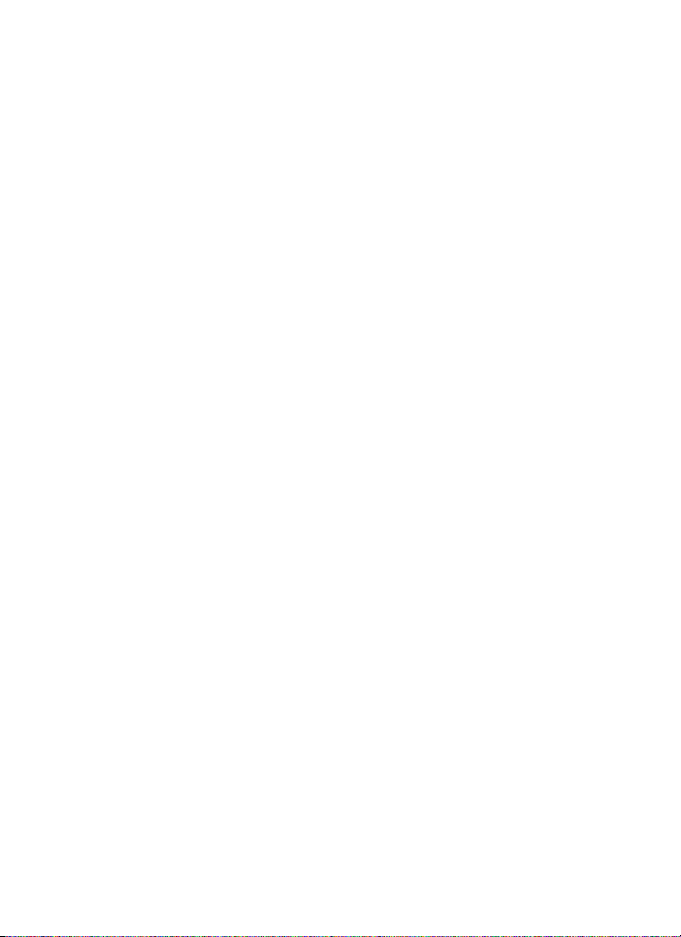
A Voordat u belangrijke foto’s gaat maken
Voordat u foto’s gaat maken van belangrijke gelegenheden (zoals een
huwelijk of reis), kunt u het beste enkele testopnamen maken om te
controleren of de camera goed werkt. Nikon is niet aansprakelijk voor
schade of gederfde inkomsten als gevolg van een defect aan de camera.
A Permanente educatie
Als onderdeel van Nikon’s streven naar permanente educatie en
voortdurende productondersteuning en training wordt online
voortdurend actuele informatie beschikbaar gesteld op de volgende
websites:
• Voor gebruikers in de VS: http://www.nikonusa.com/
• Voor gebruikers in Europa en Afrika: http://www.europe-nikon.com/support
• Voor gebruikers in Azië, Oceanië en het Midden-Oosten: http://www.nikon-
asia.com/
Bezoek deze sites voor actuele productinformatie, tips en antwoorden op
veelgestelde vragen en voor algemeen advies over digitale
beeldverwerking en fotografie. Neem voor meer informatie contact op
met de Nikon-vertegenwoordiging in uw regio. Bezoek de volgende
website voor contactgegevens: http://nikonimaging.com/
xxiv
Page 27

X
Inleiding
Dit hoofdstuk bevat informatie waarvan u op de hoogte moet zijn
voordat u de camera gebruikt, waaronder de namen van de
cameraonderdelen.
Overzicht................................................................................ p. 2
Kennismaking met de camera ........................................... p. 3
Camerabody ........................................................................................... p. 3
Het LCD-venster .................................................................................... p. 8
De zoekerweergave ........................................................................... p. 10
De opname-informatieweergave ................................................. p. 12
De instelschijven................................................................................. p. 14
Snelhandleiding ................................................................. p. 21
X
1
Page 28
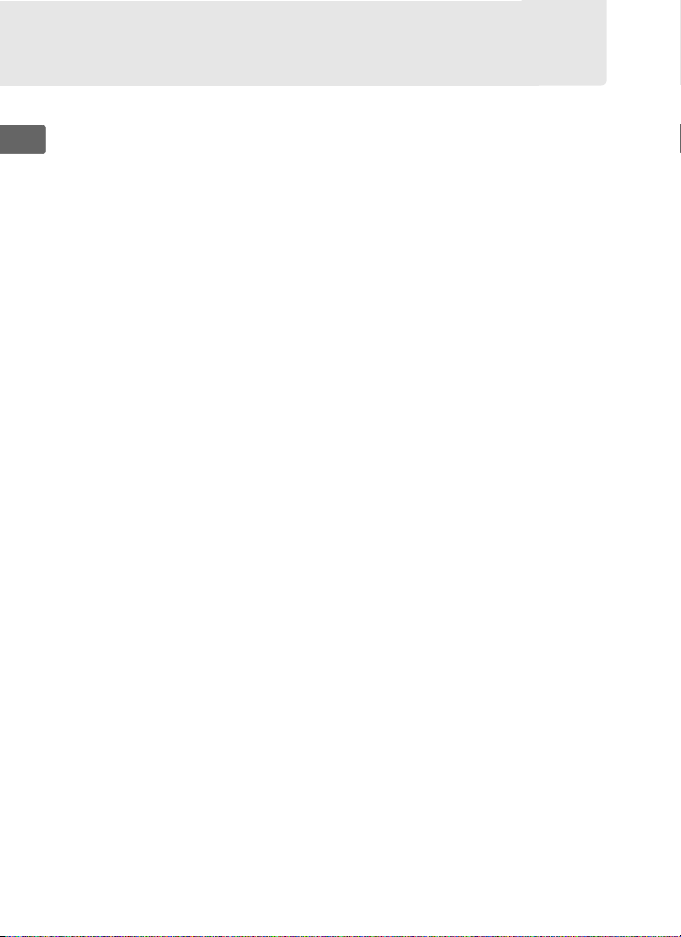
Overzicht
Gefeliciteerd met de aanschaf van deze Nikon digitale
reflexcamera (SLR). Lees alle aanwijzingen grondig door, zodat u
X
zeker weet dat u de camera optimaal benut, en bewaar de
handleiding op een plaats waar iedereen die het product gebruikt
deze kan lezen.
D Gebruik uitsluitend accessoires van Nikon
Alleen originele Nikon-accessoires die specifiek zijn bedoeld voor gebruik
met uw digitale camera van Nikon, zijn ontworpen en getest om te
voldoen aan de van toepassing zijnde veiligheids- en functioneringsvoorschriften.
CAMERA TOT GEVOLG HEBBEN EN KAN UW GARANTIE DOEN VERVALLEN.
D Onderhoud van camera en accessoires
De camera is een precisieapparaat dat regelmatig onderhoud vereist.
Nikon beveelt aan de camera eens per jaar of per twee jaar te laten
nakijken door de leverancier of een door Nikon goedgekeurde technische
dienst en elke drie tot vijf jaar een onderhoudsbeurt te geven (houd er
rekening mee dat hieraan kosten zijn verbonden). Regelmatige inspectie
en onderhoud worden met name aanbevolen wanneer u de camera voor
professionele doeleinden gebruikt. Het wordt aanbevolen om
tegelijkertijd met uw camera eventuele accessoires die u veel gebruikt,
zoals objectieven of optionele flitsers, te laten nakijken en onderhouden.
2
HET GEBRUIK VAN NIET-ORIGINELE ACCESSOIRES KAN SCHADE AAN UW
Page 29
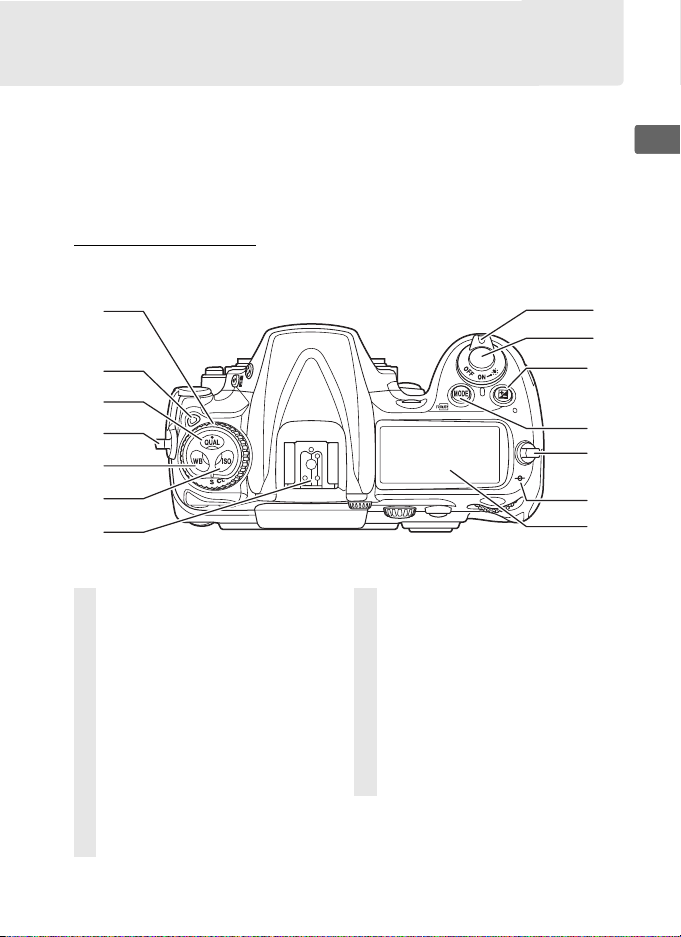
Kennismaking met de camera
Neem even de tijd om vertrouwd te raken met de bedieningsonderdelen en aanduidingen van de camera. Leg eventueel een
boekenlegger in dit hoofdstuk, zodat u het gemakkelijk kunt
terugvinden terwijl u de rest van de handleiding leest.
Camerabody
X
1
2
3
4
5
6
7
Keuzeknop opnamestand ...............75
1
Keuzeknop opnamestand
2
ontgrendeling......................................75
QUAL knop
3
(beeldkwaliteit/-grootte) ..........57, 60
Reset met twee knoppen..............184
Oogje voor camerariem....................19
4
WB knop
5
(witbalans)....................... 129, 134, 135
ISO knop (ISO-gevoeligheid)............96
6
Accessoireschoentje
7
(voor optionele flitser) ................... 363
Hoofdschakelaar .................................44
8
Ontspanknop.................................51, 52
9
E knop
10
(belichtingscorrectie)...................... 116
Reset met twee knoppen..............184
I knop
11
(belichtingsstand)............................105
Q knop (formatteren)......................41
Oogje voor camerariem....................19
12
Filmvlakaanduiding (E) ..................72
13
LCD-venster.............................................8
14
8
9
10
11
12
13
14
3
Page 30
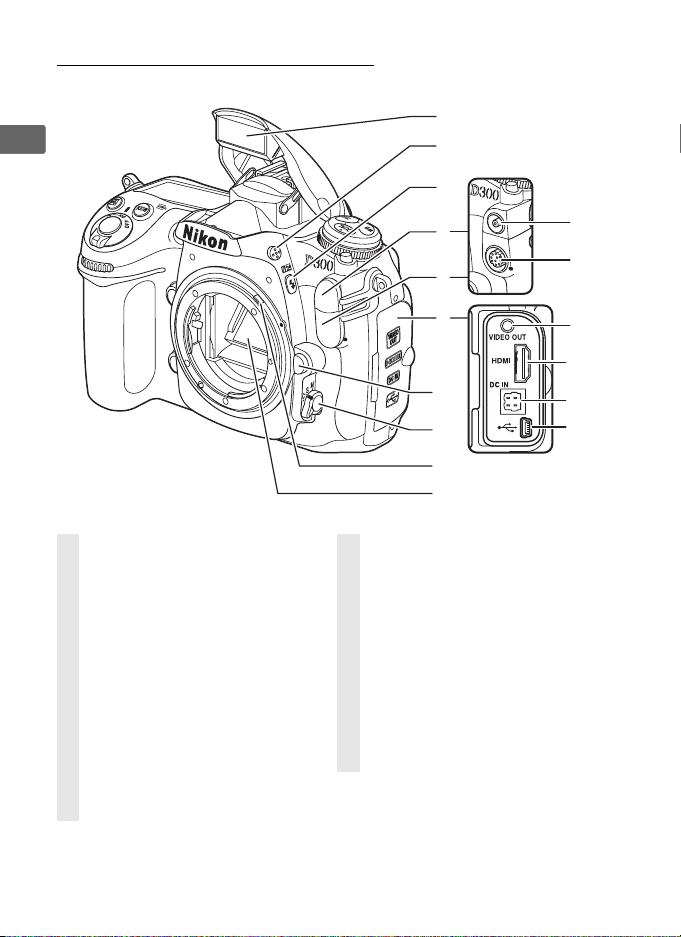
Camerabody (vervolg)
X
1
2
3
Ingebouwde flitser ..........................173
1
Flitserknop.......................................... 173
2
M knop (flitsstand)............................ 173
3
Y knop
(flitscorrectie) ....................................178
Flitsaansluiting
4
beschermkap.....................................363
Beschermkapje voor 10-pins
5
afstandsbedieningsaansluiting
.......................................................201, 368
Flitsaansluiting..................................363
6
10-pins afstandsbedienings-
7
aansluiting.................................201, 368
Deksel over aansluitingen ...226, 242
8
4
5
8
13
14
15
16
Videoaansluiting ..............................242
9
HDMI-aansluiting .............................244
10
Gelijkstroomaansluiting voor
11
optionele lichtnetadapter EH-5a
of EH-5..................................................364
USB-aansluiting .......................226, 232
12
Objectiefontgrendeling....................35
13
Selectieknop
14
scherpstelstand ............................62, 71
Diafragmasimulator ........................408
15
Spiegel ...................................79, 93, 374
16
6
7
9
10
11
12
4
Page 31

8
9
1
2
3
4
5
6
7
AF-hulpverlichting........................... 273
1
Zelfontspannerlampje ......................92
Rode-ogenreductielampje........... 176
Secundaire instelschijf ......................14
2
Scherptedieptecontrole-
3
knop.............................................105, 306
Fn knop.....................119, 123, 181, 303
4
Deksel batterijvak...............................32
5
Vergrendeling voor deksel
6
batterijvak..............................................32
Deksel over aansluiting voor
7
optioneel MB-D10 battery
pack.......................................................364
12
10
11
CPU-contacten
8
Bevestigingsindex...............................34
9
Objectiefvatting...................................72
10
Statiefaansluiting
11
Bodydop..............................................367
12
X
5
Page 32

Camerabody (vervolg)
X
3
4
5
6
7
8
9
10
Zoekeroculair........................................43
1
DK-23 rubberen
2
oogschelp..............................................20
O knop (wissen) ......................... 54, 222
3
Q knop (formatteren)......................41
K knop (weergave) ................. 53, 206
4
Monitor.................................. 53, 79, 206
5
G knop (menu) .....................24, 245
6
1
2
L knop (beveiligen).....................221
7
? knop (help) .........................................29
R knop (info) .......................................12
W knop
8
(miniaturen/uitzoomen)................218
X knop
9
(inzoomen op weergave)..............220
J knop (OK)..........................................28
10
6
Page 33

1 2
X
3
4
5
6
7
8
9
10
11
Dioptrie-instelling ..............................43
1
Selectieknop lichtmeting.............. 103
2
A knop
3
(AE/AF-vergrendeling) ..... 68, 69, 307
B knop (AF-ON)......................63, 86
4
Hoofdinstelschijf.................................14
5
Multi-selector .......................................26
6
Vergrend eling
7
scherpstelselectieknop.....................66
Deksel kaartsleuf .................................39
8
Toe ga ng sl am pj e
9
geheugenkaart .............................40, 52
Selectieknop AF-veldstand..............64
10
Vergrendeling deksel
11
kaartsleuf ...............................................39
7
Page 34

Het LCD-venster
X
1
2
3
4
5
6
7
8
9
Aanduiding kleurtemperatuur
1
Sluitertijd ...............................108, 111
2
Belichtingscorrectie-
waarde............................................. 116
Flitscorrectiewaarde................... 178
ISO-gevoeligheid............................96
Fijnafstelling witbalans.............. 134
Kleurtemperatuur ....................... 135
Witbalans preset
nummer .......................................... 145
Aantal opnamen in belichtings-
en flitsbracketing-serie.............. 119
Aantal opnamen in witbalans-
bracketingserie............................. 123
Aantal intervallen
voor intervalopname ................. 194
Brandpuntsafstand
(niet-CPU-objectieven).............. 200
Aanduiding
3
flitssynchronisatie ....................... 288
Aanduiding flexibel
4
programma.................................... 107
Belichtingsstand .......................... 104
5
..... 135
17
16
15
14
13
12
11
10
Beeldgrootte ....................................60
6
Beeldkwaliteit ..................................57
7
Aanduiding automatisch
8
veld-AF................................................64
Aanduiding AF-veldstand............65
Aanduiding 3D-tracking ....64, 270
Aanduiding fijnafstelling
9
witbalans ........................................ 134
Witbalans........................................ 129
10
Aantal resterende
11
opnamen ...........................................45
Aantal resterende opnamen tot
buffergeheugen vol is...................77
Aanduiding opnamestand .......224
Opnameaanduiding
vooringestelde witbalans .........139
Handmatig
objectiefnummer......................... 200
“K” (verschijnt als er genoeg
12
geheugen vrij is voor meer dan
1000 opnamen) ...............................45
Batterij-aanduiding........................44
13
8
Page 35

18
19
20
31
30
29
X
21
22
23
24
Flitsstand............................................. 173
14
15 Aanduiding geluidssignaal...... 281
16 Diafragma (f/-getal) ...........109, 111
Diafragma (aantal stops)........... 353
Stapgrootte belichtings- en
flitsbracketing............................... 120
Stapgrootte
witbalansbracketing................... 124
Aantal opnamen per
interval ............................................ 194
Maximaal diafragma
(niet-CPU-objectieven).............. 200
Aanduiding PC-stand................. 227
17 Aanduiding diafragmastop ..... 353
18 Flitscorrectie-aanduiding ......... 178
19 Belichtingscorrectie-
aanduiding..................................... 116
20 Aanduiding ISO-gevoeligheid...96
Automatische ISO-gevoeligheid
aanduiding........................................98
21 Aanduiding FV-
vergrendeling ............................... 181
22 Aanduiding “Klok niet
ingesteld” ................................ 38, 388
28
27
26
25
23 Aanduiding
beeldcommentaar....................... 317
24 Geheugenbank
opnamemenu ............................... 255
25 Geheugenbank persoonlijke
instellingen .................................... 266
26 Aanduiding belichtings- en
flitsbracketing ............................... 119
Aanduiding
witbalansbracketing................... 123
27 Elektronische analoge
belichtingsaanduiding............... 113
Belichtingscorrectie .................... 116
Belichtings- en flitsbracketing
voortgangs- aanduiding ........... 119
Witbalansbracketing voortgangs-
aanduiding..................................... 123
Aanduiding pc-aansluiting ...... 227
28 Batterij-aanduiding MB-D10.... 364
29 Meervoudige belichting
aanduiding..................................... 188
30 Aanduiding GPS-verbinding ... 202
31 Aanduiding
intervalopnamen ......................... 194
9
Page 36

De zoekerweergave
X
1
3
4
56 7 12911810131415
16
17
18 20 2119
2
10
Page 37

Raster (wordt weergegeven
1
als [Aan] is geselecteerd voor
persoonlijke instelling d2)............ 281
Scherpstelpunten ..................... 66, 272
2
Haakjes AF-veld............................43, 84
3
Batterij-aanduiding.................. 44, 282
4
(weergave kan worden
uitgeschakeld via persoonlijke
instelling d3)
Scherpstelaanduiding................51, 72
5
Lichtmeting........................................102
6
Belichtingsvergrendeling
7
(AE)........................................................114
Sluitertijd ...................................108, 111
8
Diafragma (f/-getal)................109, 111
9
Diafragma (aantal stops)............... 353
Belichtingsstand...............................104
10
Flitscorrectie-aanduiding.............. 178
11
Aanduiding
12
belichtingscorrectie........................116
ISO-gevoeligheid ................................96
13
Aantal resterende opnamen...........45
14
Aantal resterende opnamen tot
buffergeheugen vol is.......................77
Opname-aanduiding
witbalans............................................. 139
Belichtingscorrectie-waarde.......... 116
Flitscorrectiewaarde........................ 178
Aanduiding
Flitsgereedaanduiding...................173
15
Aanduiding
16
FV-vergrendeling..............................181
Aanduiding
17
flitssynchronisatie............................288
Aanduiding diafragmastop..........353
18
Elektronische analoge
19
belichtingsaanduiding................... 113
Belichtingscorrectie-
weergave.............................................116
Automatische ISO-gevoeligheid
20
aanduiding ............................................98
“K” (verschijnt als er genoeg
21
geheugen vrij is voor meer dan 1000
opnamen) ..............................................45
pc-stand......................227
X
D Geen batterij
Als de batterij helemaal leeg is of als er geen batterij is geplaatst, wordt
het beeld in de zoeker gedimd.
Dit is normaal en duidt niet op een
storing. Het zoekerbeeld wordt hersteld wanneer een volledig opgeladen
batterij wordt geplaatst.
D Het LCD-venster en de zoekerweergave
De helderheid van het LCD-venster en de zoekerweergave varieert met de
temperatuur en de responstijd van deze schermen kan afnemen bij lage
temperaturen.
Dit is normaal en duidt niet op een storing.
11
Page 38

De opname-informatieweergave
Wanneer u op de knop R drukt, wordt op de
monitor opname-informatie weergegeven,
zoals sluitertijd, diafragma, aantal resterende
X
opnamen, buffercapaciteit en AF-veldstand.
Als u de opname-informatie niet meer wilt
weergeven, drukt u nogmaals op de knop R
of drukt u de ontspanknop half in.
Bij de standaardinstellingen
wordt de monitor automatisch uitgeschakeld als er gedurende
circa 20 seconden geen handelingen plaatsvinden.
R knop
123 4 56 7
20
19
18
8
9
10
11
121314151617
21
22 23 24 25 26
36
35
34
33 32 31 30
A Zie ook
Zie persoonlijke instelling c4 ([Monitor uit], p. 280) als u wilt opgeven hoe
lang de monitor blijft ingeschakeld. Zie persoonlijke instelling d7
([Weergave opname-info], p. 284) als u de kleur van de letters in de
opname-informatieweergave wilt wijzigen.
27
28
29
12
Page 39

Belichtingsstand...............................104
1
Aanduiding flexibel
2
programma........................................ 107
Aanduiding flitssynchronisatie... 288
3
Sluitertijd ...................................108, 111
4
Belichtingscorrectiewaarde ......... 116
Flitscorrectiewaarde ....................... 178
Aantal opnamen in belichtings-
en flitsbracketingserie....................119
Aantal opnamen in witbalans-
bracketingserie................................. 123
Brandpuntsafstand (niet-CPU-
objectieven)....................................... 200
Kleurtemperatuur............................ 135
Aanduiding kleurtemperatuur ... 135
5
Aanduiding diafragmastop.......... 353
6
Diafragma (f/-getal)................109, 111
7
Diafragma (aantal stops)............... 353
Stapgrootte belichtings- en
flitsbracketing ...................................120
Stapgrootte
witbalansbracketing.......................124
Maximaal diafragma
(niet-CPU-objectieven) .................. 200
Aanduiding camerabatterij.............44
8
Aanduiding batterijtype
9
MB-D10................................................285
Batterij-aanduiding MB-D10........ 286
Geheugenbank opnamemenu ...255
10
Geheugenbank persoonlijke
11
instellingen ........................................266
Aanduiding beeldinstelling ......... 151
12
Aanduiding kleurruimte................ 169
13
Aanduiding actieve D-Lighting ..168
14
Hoge ISO ruisonderdrukking
15
aanduiding......................................... 263
Aanduiding ruisonderdrukking
16
lange sluitertijd.................................262
Aanduiding opnamestand (enkel
17
beeld/continu).....................................74
Opnamesnelheid bij
continuopname...................................77
Aanduiding belichtings- en
18
flitsbracketing....................................119
Aanduiding
witbalansbracketing .......................123
Beeldgrootte.........................................60
19
Elektronische analoge
20
belichtingsaanduiding................... 113
Aanduiding FV-vergrendeling.....181
21
Aanduiding ISO-gevoeligheid........96
22
Aanduiding automatische ISO-
gevoeligheid.........................................98
Belichtingscorrectie-
23
aanduiding .........................................116
Flitscorrectie-aanduiding.............. 178
24
Aanduiding GPS-verbinding........ 202
25
Aanduiding geluidssignaal...........281
26
Flitsstand............................................. 173
27
Aanduiding meervoudige
28
belichting............................................188
“K” (verschijnt als er genoeg
29
geheugen vrij is
voor meer dan 1000
opnamen) ..............................................45
Aantal resterende opnamen...........77
30
Handmatig objectiefnummer .....200
Witbalans ............................................129
31
Fijnafstelling witbalans
aanduiding .........................................134
Aanduiding automatisch
32
veld-AF....................................................64
Aanduiding scherpstelpunten .......66
Aanduiding AF-veldstand................65
Aanduiding 3D-tracking......... 64, 270
Beeldkwaliteit.......................................56
33
Aanduiding intervalopnamen.....194
34
Aanduiding beeldcommentaar ..317
35
Aanduiding ‘Klok niet
36
ingesteld
’......................................38, 388
X
13
Page 40

De instelschijven
De hoofdinstelschijf en de secundaire instelschijf kunnen
afzonderlijk of in combinatie met andere knoppen worden
gebruikt om diverse instellingen aan te passen.
X
M knop
Flitsstand/
Flitscorrectie
QUAL knop
Beeldkwaliteit
/-grootte
WB knop
Witbalans
ISO knop
ISO-
gevoeligheid
Fn knop
Bracketing
Secundaire instelschijf
E knop
Belichtingscorrectie
I knop
Belichtingsstand
Hoofdinstelschijf
14
Page 41

❚❚ Beeldkwaliteit en -grootte
Houd de knop QUAL ingedrukt en draai aan de instelschijven.
Beeldkwaliteit
instellen
(p. 57)
QUAL knop Hoofdinstelschijf LCD-venster
Een
beeldgrootte
kiezen (p. 60)
QUAL knop Secundaire
+
+
LCD -venste r
instelschijf
❚❚ ISO-gevoeligheid
Houd de knop ISO ingedrukt en draai aan de hoofdinstelschijf.
ISOgevoeligheid
instellen (p. 96)
ISO knop Hoofdinstelschijf LCD-venster
+
X
15
Page 42

❚❚ Belichting
Houd de knop I ingedrukt en draai aan de hoofdinstelschijf om
de belichtingsstand te kiezen.
X
Selecteer de
belichtingsstand
(p. 104)
I knop Hoofdinstelschijf LCD-venster
Gebruik de instelschijven om de belichting aan te passen.
Een combinatie
van diafragma
en sluitertijd
kiezen
(belichtingsstand P; p. 107)
Een sluitertijd
kiezen
(belichtingsstand S of M;
p. 108, 111)
Belichtingsstand eHoofdinstelschijf LCD-venster
Belichtingsstand
f
of
+
+
+
Hoofdinstelschijf
h
LCD -venste r
Een diafragma
kiezen
(belichtingsstand A of M;
p. 109, 111)
16
Belichtingsstand
g
of
h
+
Secundaire
instelschijf
LCD -venste r
Page 43

Belichtingscorrectie
instellen
(p. 116)
Bracketing
activeren of
annuleren/
aantal
opnamen in
bracketingserie
kiezen (p. 119,
122)
Stapgrootte
voor
belichtingsbracketing
kiezen (p. 120)
E knop Hoofdinstelschijf LCD-venster
Fn knop Hoofdinstelschijf LCD-venster
Fn knop Secundaire
+
+
+
LCD -venste r
instelschijf
A De knop Fn
Afhankelijk van de optie die is geselecteerd voor persoonlijke instelling f4
([FUNC.-knop toewijzen], p. 303), kunnen de knop Fn en de instelschijven
worden gebruikt om de sluitertijd en het diafragma te selecteren in
stappen van 1 LW, om vooraf opgegeven objectiefgegevens voor nietCPU-objectieven te kiezen of om dynamisch veld-AF te selecteren.
A De scherptedieptecontroleknop en de AE-L/AF-L-knoppen
Afhankelijk van de opties die zijn geselecteerd voor persoonlijke instelling
f5 ([Voorbeeldknop toewijzen], p. 306) en f6 ([AE-L/AF-L knop toewijzen],
p. 307), kunnen de scherptedieptecontroleknop en de knop AE-L/AF-L
worden gebruikt in combinatie met de instelschijven om dezelfde
functies uit te voeren als de knop Fn.
X
17
Page 44

❚❚ Witbalans
Houd de knop WB ingedrukt en draai aan de instelschijven.
Een witbalans-
X
instelling
kiezen (p. 129)
Witbalans fijn
afstellen
(p. 134), kleurtemperatuur
instellen
(p. 135) of een
witbalanspreset kiezen
(p.145)
WB knop Hoofdinstelschijf LCD-venster
WB knop Secundaire
+
+
instelschijf
❚❚ Flitsinstellingen
Houd de knop M ingedrukt en draai aan de instelschijven.
Een flitsstand
kiezen (p. 173)
+
LCD -venste r
Flitscorrectie
aanpassen
(p. 178)
18
M knop Hoofdinstelschijf LCD-venster
+
M knop Secundaire
instelschijf
LCD -venste r
Page 45

De AN-D300 camerariem bevestigen
Bevestig de camerariem stevig aan de twee oogjes op de
camerabody, zoals hieronder wordt aangegeven.
De BM-8 beschermkap voor de monitor
Er wordt een doorzichtig plastic kapje bij de
camera geleverd dat de monitor schoon houdt en
beschermt wanneer de camera niet wordt
gebruikt. U bevestigt het kapje door het
uitsteeksel aan de bovenkant in de daarvoor
bestemde uitsparing boven de cameramonitor te
plaatsen (q) en op de onderkant van het kapje te
drukken totdat dit op zijn plaats klikt (w).
U verwijdert het kapje door de camera stevig vast
te houden en de onderkant van het kapje
voorzichtig van de camera af te bewegen, zoals
rechts wordt aangegeven.
X
19
Page 46

De DK-23 rubberen oogschelp
Voordat u het DK-5 oculairkapje of andere
zoekeraccessoires bevestigt (p. 91, 365),
verwijdert u de DK-23 rubberen oogschelp
X
door aan weerszijden een vinger onder de
rand te plaatsen en de oogschelp omhoog te
schuiven, zoals rechts wordt aangegeven.
Het DK-5 oculairkapje wordt gebruikt voor
fotograferen met de zelfontspanner (p. 91) en voor
intervalopnamen (p. 191).
20
Page 47

Snelhandleiding
Voer de volgende stappen uit als u snel aan de slag wilt met de D300.
1
Laad de batterij op (p. 30).
2
Plaats de batterij (p. 32).
3
Bevestig een
objectief (p. 34).
4
Plaats een geheugenkaart
(p. 39).
X
Bevestigings-
index
Voorkant
5
Zet de camera aan (p. 44).
Zie pagina 36 voor informatie over het
kiezen van een taal en het instellen van de
datum en tijd. Zie pagina 43 voor informatie
over het scherpstellen van het zoekerbeeld.
21
Page 48

X
6
Controleer de camera-instellingen (p. 44, 47).
Belichtingsstand
Beeldgrootte
Beeldkwaliteit
Witbalans
LCD- venste r Zoeke rweer gave
7
Kies enkelvoudige autofocus (p. 49, 62).
Draai de selectieknop voor de scherpstelstand naar S
(enkelvoudige autofocus).
8
Stel scherp en druk af
Batterijniveau
Aantal resterende opnamen
(p. 51, 52).
Druk de ontspanknop half in om
scherp te stellen en druk de
ontspanknop vervolgens
helemaal in om de foto te maken.
9
Geef de foto weer
Scherpstelaanduiding
(p. 53).
ISO-gevoeligheid
22
10
Wis ongewenste
foto’s (p. 54).
Druk twee keer op de
knop
O
om de huidige
foto te verwijderen.
K knop
O knop
Page 49

s
Instructies
In dit gedeelte wordt beschreven hoe u de cameramenu’s
gebruikt, hoe u de camera gereedmaakt voor gebruik en hoe u uw
eerste foto's maakt en weergeeft.
Cameramenu’s .................................................................... p. 24
Cameramenu’s gebruiken................................................................ p. 26
Help ......................................................................................................... p. 29
Eerste stappen .................................................................... p. 30
De batterij opladen ............................................................................ p. 30
De batterij plaatsen ........................................................................... p. 32
Een objectief bevestigen ................................................................. p. 34
Basisinstellingen ................................................................................. p. 36
Een geheugenkaart plaatsen ......................................................... p. 39
Zoekerbeeld scherpstellen.............................................................. p. 43
Basisstappen voor foto’s maken en weergeven ........... p. 44
s
23
Page 50

Cameramenu’s
De meeste opname-, weergave- en
instelopties zijn toegankelijk via de
cameramenu's.
weergeven, drukt u op de knop G.
s
Tab s
Kies uit het weergavemenu, het
opnamemenu, het menu Persoonlijke
instellingen, het setup-menu, het
retoucheermenu en Mijn menu (zie
volgende pagina).
Q
Als het pictogram “Q” wordt weergegeven,
kunt u hulpinformatie over het
geselecteerde item weergeven door op de
L (Q
knop
Als u de menu's wilt
) te drukken (p. 29).
G knop
Schuif geeft positie in huidig menu aan.
Huidige instellingen
worden aangegeven
met pictogrammen.
Menuopties
Opties in huidig menu.
24
Page 51

❚❚ Menu's
De volgende menu's zijn beschikbaar:
Menu Beschrijving
D Weergave
C Opname Opname-instellingen aanpassen (p. 254).
Persoonlijke
A
instellingen
B Setup
N Retoucheren
O Mijn menu Een menu met eigen opties maken (p. 344).
Weergave-instellingen aanpassen en foto's
beheren (p. 246).
Camera-instellingen aanpassen (p. 264).
Geheugenkaarten formatteren en
basisinstellingen voor de camera selecteren
(p. 312).
Geretoucheerde kopieën van bestaande foto’s
maken (p. 329).
s
25
Page 52

Cameramenu’s gebruiken
❚❚ Menubediening
Met de multi-selector en de knop J kunt u door de menu's
navigeren.
s
Cursor omhoog
Annuleren en
terugkeren naar
vorige menu
Cursor omlaag
Gemarkeerde
item
selecteren
Gemarkeerde
item selecteren
of submenu
weergeven
❚❚ Door de menu’s navigeren
Voer de onderstaande stappen uit om door de menu's te
navigeren.
1 Geef de menu’s weer.
Druk op de knop G om de menu’s
weer te geven.
2 Markeer het pictogram
voor het huidige menu.
Druk op 4 om het pictogram
voor het huidige menu te
markeren.
J knop
Gemarkeerde
item selecteren
G knop
26
Page 53

3 Selecteer een menu.
Druk op 1 of 3 om het gewenste menu te selecteren.
4 Plaats de cursor in het
geselecteerde menu.
Druk op 2 om de cursor in het
geselecteerde menu te
plaatsen.
5 Markeer een menu-item.
Druk op 1 of 3 om een menuitem te markeren.
6 Geef de opties weer.
Druk op 2 om de opties voor
het geselecteerde menu-item
weer te geven.
s
7 Markeer een optie.
Druk op 1 of 3 om een optie
te markeren.
27
Page 54

8 Selecteer het gemarkeerde item.
Druk op J om het gemarkeerde item te
selecteren.
wilt afsluiten zonder een optie te
selecteren.
s
Let op het volgende:
• Menu-items die grijs worden weergegeven, zijn niet
beschikbaar.
• Hoewel drukken op 2 of het midden van de multi-selector
gewoonlijk hetzelfde effect heeft als drukken op J, kunt u een
selectie in sommige gevallen alleen bevestigen door op J te
drukken.
• U verlaat de menu's en keert terug naar de opnamestand door
de ontspanknop half in te drukken (p. 52).
Druk op de knop G als u
J knop
28
Page 55

Help
Als het pictogram Q linksonder op de
monitor wordt weergegeven, kunt u
hulpinformatie weergeven door op de knop
L (Q) te drukken.
ingedrukt houdt, wordt een beschrijving
van de geselecteerde optie of het
geselecteerde menu weergegeven.
1 of 3 om door de tekst te bladeren.
Zolang u de knop
Druk op
s
L knop
29
Page 56

Eerste stappen
De batterij opladen
De D300 wordt gevoed door een EN-EL3e oplaadbare Li-ion
batterij (meegeleverd).
s
De EN-EL3e is bij levering niet volledig opgeladen.
maximale opnameduur dient u de batterij vóór gebruik op te
laden in de meegeleverde MH-18a snellader.
uur en een kwartier om een lege batterij volledig op te laden.
1 Sluit de lader aan op een
stopcontact.
Sluit het netsnoer aan op de batterijlader
en steek de stekker in het stopcontact.
2 Verwijder het beschermkapje.
Verwijder het beschermkapje van de
batterij.
Het duurt circa twee
Voor een
Li-ion BA
TTERY PACK
30
Page 57

3 Plaats de batterij.
Plaats de batterij in de lader. Het
CHARGE-lampje knippert terwijl de
batterij wordt opgeladen.
4 Verwijder de batterij wanneer deze
is opgeladen.
Het laden is voltooid als het CHARGElampje stopt met knipperen.
de batterij en trek de stekker van de
lader uit het stopcontact.
Verwijder
s
31
Page 58

De batterij plaatsen
1 Zet de camera uit.
Zet de camera altijd uit voordat
u de batterij plaatst of
s
verwijdert.
2 Open het deksel van het
batterijvak.
Open het deksel van het batterijvak aan
de onderzijde van de camera.
3 Plaats de batterij.
Plaats de batterij, zoals rechts wordt
aangegeven.
4 Sluit het deksel van het batterijvak.
Hoofdschakelaar
❚❚ De batterij verwijderen
Zet de camera uit voordat u de batterij verwijdert. Om kortsluiting
te voorkomen, plaatst u het beschermkapje terug als de batterij
niet wordt gebruikt.
32
Page 59

D De batterij en de lader
Lees de waarschuwingen en voorzorgsmaatregelen op de pagina's xviii–xx en
377–380 van deze handleiding en volg ze op.
voorkomen, plaatst u het beschermkapje terug als de batterij niet wordt
gebruikt.
Gebruik de batterij niet bij omgevingstemperaturen onder 0 °C of boven
40 °C. Tijdens het opladen moet de temperatuur tussen de 5 en 35 °C
liggen. Voor optimale resultaten dient u de batterij op te laden bij een
temperatuur boven 20 °C. De batterijcapaciteit kan afnemen als de
batterij bij een lage temperatuur wordt opgeladen of als de batterij wordt
gebruikt bij een temperatuur die lager ligt dan de temperatuur waarbij de
batterij is opgeladen. Als de batterij wordt opgeladen bij een temperatuur
onder 5° C, kan de batterij-aanduiding in de weergave [Batterijinformatie] (p. 322) tijdelijk een lager niveau aangeven.
Direct na gebruik kan de batterij zeer warm zijn. Wacht met opladen
totdat de batterij is afgekoeld.
Gebruik de lader alleen met compatibele batterijen. Haal de stekker uit
het stopcontact wanneer u de lader niet gebruikt.
Om kortsluiting te
D Incompatibele batterijen
De D300 kan niet worden gebruikt met EN-EL3 of EN-EL3a oplaadbare
Li-ion batterijen voor de D100, D70-serie of D50 of met de MS-D70 CR2batterijhouder.
A EN-EL3e oplaadbare Li-ion batterijen
De meegeleverde EN-EL3e geeft informatie door aan compatibele
apparaten, zodat de camera de batterijlading kan weergeven in zes
niveaus (p. 44).
informatie over de batterijlading, de gebruiksduur en het aantal
gemaakte foto's sinds de batterij voor het laatst is opgeladen (p. 322).
De optie [Batterij-informatie] in het setup-menu toont
s
33
Page 60

Een objectief bevestigen
Let goed op dat er geen stof in de camera komt wanneer u het
objectief verwijdert.
1 Verwijder de achterste lensdop en de bodydop.
s
Nadat u hebt gecontroleerd of de camera uitstaat, verwijdert u
de achterste lensdop van het objectief en verwijdert u de
bodydop van de camera.
q
w
2 Bevestig het objectief.
Zorg dat de bevestigingmarkering op het
objectief in lijn staat
met de markering op
de camerabody en
plaats het objectief in
de bajonetvatting van
de camera.
objectief linksom
totdat het op zijn plaats klikt, waarbij u erop let dat u niet op
de objectiefontgrendeling drukt.
Draai het
Bevestigingsindex
34
Als het objectief is voorzien van een
A-M- of M/A-M-schakelaar, selecteert u A
(autofocus) of M/A (autofocus met
handinstellingsprioriteit).
Page 61

3 Verwijder de lensdop.
q
w
q
❚❚ Het objectief verwijderen
Schakel de camera uit voordat u een objectief
verwijdert of verwisselt.
verwijderen, houdt u de ontgrendeling
ingedrukt terwijl u het objectief rechtsom draait.
Plaats na het verwijderen van het objectief de
lensdoppen en de bodydop terug op
respectievelijk het objectief en de camera.
Als u het objectief wilt
D CPU-objectieven met diafragmaring
Als een CPU-objectief is uitgerust met een diafragmaring (p.
vergrendelt u deze op het kleinste diafragma (hoogste f/-getal).
Raadpleeg de handleiding van het objectief voor meer informatie.
352),
A Objectief
In deze handleiding worden illustraties gebruikt van een AF-S DX VRobjectief (18–200 mm f/3.5-5.6G ED).
Schaal
brandpunts-
afstand
Lensdop
Bevestigingsindex
Index brandpuntsafstand
Schakelaar scherpstelstand
(p. 34)
CPU-contacten
(p. 352)
s
Zoomring
Achterste lensdop
ON/OFF-schakelaar
vibratiereductie (VR)
Schakelaar VR-stand
Scherpstelring (p. 71)
35
Page 62

Basisinstellingen
De eerste keer dat de menu’s worden weergegeven, wordt
automatisch de taaloptie in het setup-menu gemarkeerd. Kies een
taal en stel de datum en tijd in.
1 Zet de camera aan.
s
2 Selecteer [Language].
Druk op G om de
cameramenu’s weer te geven
en selecteer vervolgens
[Language] in het setup-menu.
Zie “Cameramenu’s gebruiken”
(p. 26) voor informatie over het
gebruik van de menu's.
3 Selecteer een taal.
Druk op 1 of 3 om de
gewenste taal te markeren en
druk op J.
Hoofdschakelaar
G knop
36
Page 63

4 Selecteer [Wereldtijd].
Selecteer [Wereldtijd] en druk
op 2.
5 Stel de tijdzone in.
Er verschijnt een
selectievenster voor de
tijdzone.
de lokale tijdzone te markeren
(het veld [UTC] geeft het
verschil in uren aan tussen de
geselecteerde tijdzone en de
Coordinated Universal Time of
UTC) en druk op J.
Druk op 4 of 2 om
6 Schakel de zomertijd in of
uit.
De opties voor de zomertijd
worden weergegeven.
zomertijd is standaard
uitgeschakeld. Als de zomertijd
van kracht is in de lokale tijdzone, drukt u op 1 om [Aan] te
markeren en drukt u vervolgens op J.
De
7 Stel de datum en tijd in.
Het dialoogvenster rechts
wordt weergegeven.
4 of 2 om een optie te selecteren en druk op 1 of 3 om de
optie te wijzigen. Druk op J
wanneer de klok is ingesteld op de huidige datum en tijd.
Druk op
s
37
Page 64

8 Stel de datumnotatie in.
Druk op 1 of 3 om de
volgorde te kiezen waarin het
jaar, de maand en de dag
s
worden weergegeven en druk
op J.
9 Keer terug naar de opnamestand.
Druk de ontspanknop half in om terug te
keren naar de opnamestand.
A De klokbatterij
De cameraklok wordt gevoed door een afzonderlijke, oplaadbare batterij
die indien nodig wordt opgeladen als de hoofdbatterij is geplaatst of als
de camera wordt gevoed door een optionele EH-5a of EH-5
lichtnetadapter (p. 364).
gedurende ongeveer drie maanden van stroom te voorzien. Als het
pictogram B knippert in het LCD-venster, is de klokbatterij leeg en is de
klok teruggezet. Stel de klok in op de juiste datum en tijd.
A De cameraklok
De cameraklok is minder nauwkeurig dan de meeste horloges en gewone
klokken.
en pas de tijd zo nodig aan.
38
Controleer daarom regelmatig of de klok de juiste tijd aangeeft
Twee dagen opladen is voldoende om de klok
Page 65

Een geheugenkaart plaatsen
U kunt foto's opslaan op CompactFlash-geheugenkaarten en
microdrives (apart verkrijgbaar; p. 369).
wordt beschreven hoe u een geheugenkaart plaatst en formatteert.
In het volgende gedeelte
1 Zet de camera uit.
Zet de camera altijd uit voordat u
een geheugenkaart plaatst of
verwijdert.
Hoofdschakelaar
2 Open het deksel van de kaartsleuf.
Ontgrendel het deksel van de kaartsleuf
q
) en open de kaartsleuf (w).
(
3 Plaats de geheugenkaart.
Plaats de geheugenkaart met de voorkant
q).
naar de monitor gericht (
geheugenkaart volledig is geplaatst, komt
de uitwerpknop naar voren (
groene toegangslampje kort op.
D Geheugenkaarten plaatsen
Plaats de geheugenkaart met de
contactpunten eerst. Als u de kaart
ondersteboven of achterstevoren
probeert te plaatsen, kan dit schade
aan de camera of de geheugenkaart
veroorzaken.
geheugenkaart op de juiste manier
plaatst.
Zorg ervoor dat u de
Wanneer de
w
) en licht het
s
Voork ant
Toegangslampje
Richting van plaatsing
Contact-
punten
Voork ant
39
Page 66

4 Sluit het deksel van de kaartsleuf.
s
❚❚ Geheugenkaarten verwijderen
1 Zet de camera uit.
Controleer of het toegangslampje uit is
en zet de camera uit.
2 Verwijder de geheugenkaart.
Open het deksel van de kaartsleuf en
druk op de uitwerpknop (q) om de
kaart gedeeltelijk uit te werpen (w).
geheugenkaart kan vervolgens met de
hand worden verwijderd.
de geheugenkaart terwijl u op de uitwerpknop drukt.
deze waarschuwing negeert, kan de camera of de
geheugenkaart beschadigd raken.
Druk niet op
De
Toegangslampje
Als u
40
Page 67

❚❚ Geheugenkaarten formatteren
Geheugenkaarten moeten worden geformatteerd voordat ze voor het
eerst worden gebruikt.
beschreven.
Formatteer de kaart, zoals hieronder wordt
D Geheugenkaarten formatteren
Als u een geheugenkaart formatteert, worden alle gegevens erop voorgoed
gewist
. Kopieer foto's en andere gegevens die u wilt bewaren daarom naar
een computer alvorens verder te gaan (p. 224).
s
1 Zet de camera aan.
2 Druk op de Q knoppen.
Houd de Q knoppen (I en
O
) gedurende circa twee
seconden tegelijk ingedrukt.
Er verschijnt een knipperende
C
in de sluitertijdweergave
in het LCD-venster en in de
zoeker. Als u wilt afsluiten
zonder de geheugenkaart te
formatteren, drukt u op een
Q
andere knop dan de
I
knoppen (
en O).
Hoofdschakelaar
O knop I knop
A Zie ook
Zie pagina 313 voor informatie over het formatteren van geheugenkaarten
met de optie [Formatteer geheugenkaart] in het setup-menu.
41
Page 68

3 Druk nogmaals op de Q knoppen.
Druk de Q knoppen (I en O) nogmaals tegelijk in om de
geheugenkaart te formatteren.
geheugenkaart niet verwijderen en de voedingsbron niet verwijderen of
loskoppelen.
s
Nadat het formatteren is voltooid, wordt in
het LCD-venster en in de zoeker het aantal
foto's aangegeven dat bij de huidige
instellingen kan worden opgeslagen.
D Geheugenkaarten
• Geheugenkaarten kunnen na gebruik zeer warm zijn. Ga daarom voorzichtig te
werk wanneer u een geheugenkaart uit de camera verwijdert.
• Geheugenkaarten die zijn geformatteerd in een computer of een ander
apparaat, moeten opnieuw in de camera worden geformatteerd voordat ze
kunnen worden gebruikt voor opname of weergave.
• Zet de camera uit voordat u een geheugenkaart plaatst of verwijdert. Verwijder
de geheugenkaart of batterij niet uit de camera, zet de camera niet uit en koppel
de lichtnetadapter niet los terwijl de geheugenkaart wordt geformatteerd of
terwijl informatie wordt opgeslagen, verwijderd of gekopieerd naar een
computer. Als u deze voorzorgsmaatregel niet in acht neemt, kan dit leiden tot
gegevensverlies of beschadiging van de camera of de kaart.
• Raak de contactpunten van de kaart niet aan met uw vingers of metalen
voorwerpen.
• U mag de kaart niet buiten, laten vallen of bloot stellen aan hevige schokken.
• Oefen geen druk uit op de kaart. Als u deze waarschuwing negeert, kan de
geheugenkaart beschadigd raken.
• Voorkom blootstelling aan water, hoge luchtvochtigheid of direct zonlicht.
A Geen geheugenkaart
Als geen geheugenkaart is geplaatst, wordt in het
LCD-venster en de zoeker de aanduiding
weergegeven. Als de camera wordt uitgeschakeld
wanneer deze wordt gevoed door een opgeladen ENEL3e batterij en geen geheugenkaart is geplaatst,
wordt
S
weergegeven in het LCD-venster.
42
Tijdens het formatteren mag u de
S
Page 69

Zoekerbeeld scherpstellen
De camera is uitgerust met een dioptrieknop, waarmee de camera
aan het gezichtsvermogen van de gebruiker kan worden
aangepast.
weergave van het zoekerbeeld scherp is.
1 Zet de camera aan.
Verwijder de lensdop en zet de
camera aan.
Voordat u gaat fotograferen, controleert u of de
Hoofdschakelaar
2 Stel het zoekerbeeld
scherp.
Draai aan de dioptrieknop
totdat het zoekerbeeld, de
scherpstelpunten en de
haakjes van het AF-veld
scherp zijn. Bij gebruik van de
dioptrieknop met het oog
aan de zoeker dient u op te
passen dat u niet per ongeluk
uw vinger of nagel in uw oog
steekt.
s
A Dioptrie
De dioptrie kan worden aangepast van –2 m
correctielenzen (apart verkrijgbaar; p. 365) is een dioptrie mogelijk van
–5 m–1 tot +3 m–1.
–1
tot +1 m–1. Dankzij
43
Page 70

Basisstappen voor foto’s maken en weergeven
De camera aanzetten
s
Voordat u foto’s maakt, zet u de camera aan en controleert u het
batterijniveau en het aantal resterende opnamen, zoals hieronder
wordt beschreven.
1 Zet de camera aan.
Zet de camera aan. Het LCDvenster wordt ingeschakeld en
het beeld in de zoeker licht op.
Hoofdschakelaar
2 Controleer het batterijniveau.
Controleer het batterijniveau in het LCDvenster of in de zoeker.
Pictogram
L — Batterij volledig opgeladen.
K —
I —
H d
H
(knippert)d (knippert)
* Er wordt geen pictogram weergegeven als de camera wordt gevoed
door een optionele lichtnetadapter.
*
BeschrijvingLCD-ve nster Zoeker
Batterij gedeeltelijk ontladen.J —
Batterij bijna leeg. De batterij moet
binnenkort worden opgeladen of
worden vervangen door een
reservebatterij.
Ontspanknop uitgeschakeld. Laad de
batterij op of vervang de batterij.
44
Page 71

3 Controleer het aantal
resterende opnamen.
De opnameteller in het LCD-venster
en in de zoeker geeft het aantal
foto's aan dat bij de huidige
instellingen kan worden gemaakt.
Als dit aantal nul is, knippert A in de
opnameteller en knippert n of
j in de sluitertijdweergave.
s
A Geheugenkaarten met een grote capaciteit
Als op de geheugenkaart voldoende ruimte
beschikbaar is om duizend of meer beelden bij
de huidige instellingen op te slaan, wordt het
aantal resterende opnamen aangegeven in
duizendtallen, afgerond naar het
dichtstbijzijnde honderdtal (als er bijvoorbeeld
ruimte is voor circa 1.260 beelden, geeft de
opnameteller 1,2 K aan).
45
Page 72

A LCD-verlichting
Als u de hoofdschakelaar in de positie
D houdt, worden de lichtmeters en de
achtergrondverlichting van het LCDvenster (LCD-verlichting) geactiveerd,
zodat het venster in het donker kan
worden afgelezen.
s
hoofdschakelaar hebt losgelaten, blijft
de verlichting zes seconden branden
(bij de standaardinstellingen), zolang de lichtmeters actief zijn of totdat
de sluiter wordt ontspannen.
Nadat u de
Hoofdschakelaar
A Automatische uitschakeling lichtmeter
Standaard worden de sluitertijd- en diafragmaweergaven in het LCDvenster en de zoeker uitgeschakeld als er gedurende circa zes seconden
geen handelingen plaatsvinden (lichtmeter automatisch uit). Zo wordt de
gebruiksduur van de batterij verlengd.
de zoekerweergave opnieuw te activeren (p. 52).
6 sec
Lichtmeters aan Lichtmeters uit Lichtmeters aan
De tijdsduur waarna de lichtmeters automatisch worden uitgeschakeld,
kan worden ingesteld via persoonlijke instelling c2 ([Lichtmeter
automatisch uit], p. 279).
Druk de ontspanknop half in om
A Weergave bij uitgeschakelde camera
Bij een uitgeschakelde camera waarin een batterij
en een geheugenkaart zijn geplaatst, worden de
beeldteller en het aantal resterende opnamen
weergegeven. (Bij sommige geheugenkaarten
wordt deze informatie alleen weergegeven als de
camera is ingeschakeld.)
LCD-venste r
46
Page 73

Camera-instellingen aanpassen
In dit gedeelte wordt beschreven hoe u foto's maakt met de standaardinstellingen.
1 Controleer de camera-instellingen.
Belichtingsstand
Beeldgrootte
Beeldkwaliteit
Witbalans ISO-gevoeligheid
LCD-venster Zoekerweergave
De standaardinstellingen worden hieronder vermeld.
Optie Standaard Beschrijving Pagina
Beeldkwaliteit
Beeldgrootte
ISO-
gevoelig-heid
Witbalans
Belichtings-
stand
NORM
(JPEG Normaal)
L
(Groot)
200
v
(automatisch)
e
(
Geprogram-
meerd
automatisch
Er worden JPEG-foto's opgeslagen met een
compressieverhouding van circa 1 : 8
voor snapshots.
* [Vaste grootte] is geselecteerd voor [JPEG-
compressie].
Beelden zijn 4288 × 2848 pixels groot.
ISO-gevoeligheid (het digitale equivalent van
filmgevoeligheid) is ingesteld op ISO 200.
Witbalans wordt automatisch aangepast voor
natuurlijke kleuren bij de meeste soorten
verlichting.
De camera past de sluitertijd en het diafragma
automatisch aan voor een optimale belichting
in de meeste situaties.
)
*
. Ideaal
56
60
96
128
104
s
Scherpstel-
punt
Middelste
scherpstelpunt
(enkelpunts AF)
Hierboven ziet u een voorbeeld van het
scherpstelpunt in de zoekerweergave.
camera stelt scherp op het onderwerp in het
middelste scherpstelpunt zolang u de
ontspanknop half ingedrukt houdt.
De
Scherpstelpunt
66
47
Page 74

2 Selecteer de belichtingsstand e.
Bij levering is de belichtingsstand e
Als een andere
ingedrukt en draait u aan de
De camera past de sluitertijd en
s
geselecteerd.
belichtingsstand is geselecteerd, houdt u de
I
knop
hoofdinstelschijf om de belichtingsstand
selecteren.
het diafragma automatisch aan voor een
optimale belichting in de meeste situaties.
I knop
e
te
Hoofdinstelschijf
3 Kies de enkelvoudige
ontspanstand.
Bij levering is de ontspanstand S
(enkel beeld) geselecteerd.
een andere ontspanstand is
geselecteerd, houdt u de
ontgrendeling van de keuzeknop
voor de ontspanstand ingedrukt
en draait u de keuzeknop voor de
ontspanstand naar
Bij deze instelling maakt de camera één foto telkens wanneer de
ontspanknop wordt ingedrukt.
S
Als
(enkel beeld).
4 Kies enkelpunts AF.
Bij levering is K (enkelpunts AF)
geselecteerd.
veldstand is geselecteerd, draait u
aan de selectieknop voor de AFveldstand totdat deze op zijn plaats
klikt en naar
wijst.
gebruiker zelf het scherpstelpunt
kiezen (bij de standaardinstellingen
is het middelste scherpstelpunt geselecteerd).
Als een andere AF-
K
(enkelpunts AF)
Bij deze instelling kan de
Ontgrendeling keuzeknop
ontspanstand
Keuzeknop
ontspanstand
AF-veldstand
selectieknop
48
Page 75

5 Kies enkelvoudige
autofocus.
Bij levering is S (enkelvoudige
autofocus) geselecteerd.
een andere scherpstelstand is
geselecteerd, draait u aan de
selectieknop voor de
scherpstelstand totdat deze op
zijn plaats klikt en naar S
(enkelvoudige autofocus) wijst.
Bij deze instelling stelt de camera automatisch scherp op het
onderwerp in het geselecteerde scherpstelpunt wanneer de
ontspanknop half wordt ingedrukt.
worden gemaakt als de camera heeft scherpgesteld.
Als
Scherpstelstand
selectieknop
Er kunnen alleen foto’s
s
6 Kies matrixmeting.
a (matrixmeting) werd bij
verzending geselecteerd.
Wanneer een andere optie
werd geselecteerd, draait u de
keuzetoets naar a.
Matrixmeting gebruikt
informatie van de 1005segment RGB-sensor om voor
een optimaal resultaat te
zorgen in het volledige frame.
Selectieknop lichtmeting
49
Page 76

De camera gereedmaken
Wanneer u foto’s in de zoeker kadreert,
houdt u de handgreep in uw rechterhand en
ondersteunt u de camerabody of het
objectief met uw linkerhand.
ondersteuning uw ellebogen lichtjes tegen
s
uw lichaam gedrukt en plaats één voet een
halve pas naar voren om uw bovenlichaam
stabiel te houden.
Wanneer u foto’s in de portretstand (staand)
maakt, houdt u de camera zoals rechts wordt
weergegeven.
Zie pagina 79 voor informatie over het
kadreren van foto’s op de monitor.
Houd ter
50
Page 77

Scherpstellen en afdrukken
1 Druk de
ontspanknop half in
om scherp te stellen
(p. 52).
Bij de standaardinstellingen stelt de camera
scherp op het onderwerp in het middelste
scherpstelpunt. Kadreer in de zoeker een foto met het hoofdonderwerp in het geselecteerde scherpstelpunt en druk de
ontspanknop half in.
een geluidssignaal en verschijnt de scherpstelaanduiding (I)
in de zoeker.
lichting automatisch gaan branden ter ondersteuning van de
scherpstelling.
Zoekerweergave Beschrijving
Wanneer de ontspanknop half wordt ingedrukt,
wordt de scherpstelling vergrendeld en wordt het
aantal opnamen dat kan worden opgeslagen in het
buffergeheugen (“t”; p. 77), in de zoeker
weergegeven.
I Onderwerp is scherp.
I
(knippert)
Als het onderwerp donker is, kan de AF-hulpver-
Camera kan met autofocus niet scherpstellen
op onderwerp in scherpstelpunt.
Scherpstelaanduiding
Als de camera kan scherpstellen, klinkt
Buffercapaciteit
s
Voor informatie over wat u moet doen als de camera niet kan
scherpstellen met autofocus, zie “Goede resultaten met
autofocus” (p. 70).
51
Page 78

2 Druk de ontspanknop
helemaal in om de foto te
maken.
Druk de ontspanknop rustig
s
helemaal in om de foto te
maken.
naast het deksel van de
kaartsleuf brandt terwijl de foto op de geheugenkaart wordt
opgeslagen.
camera niet uitzetten en de voedingsbron niet verwijderen of
loskoppelen voordat het lampje uit is.
Het toegangslampje
U mag de geheugenkaart niet verwijderen, de
Toe ga ng sl am pj e
A De ontspanknop
De camera heeft een tweetraps ontspanknop.
wanneer de ontspanknop half wordt ingedrukt. Als u de foto wilt maken,
drukt u de ontspanknop helemaal in.
Scherpstelling Foto maken
52
De camera stelt scherp
Page 79

Foto’s bekijken
1 Druk op de knop K.
Er wordt een foto op de monitor weergegeven.
2 Bekijk andere foto’s.
U kunt andere foto’s
weergeven door op 4 of 2 te
drukken. Druk op 1 of 3 om
extra informatie over de
geselecteerde foto weer te
geven (p. 208).
Hoge licht.
Als u de weergave wilt beëindigen en wilt terugkeren naar de
opnamestand, drukt u de ontspanknop half in.
100--1
s
Kies R, G, B
A Beeld terugspelen
Als [Aan] is geselecteerd voor [Beeld terugspelen] in het weergavemenu
(p. 251), worden foto’s na opname automatisch circa 20 sec.
(standaardinstelling) op de monitor weergegeven.
53
Page 80

Ongewenste foto’s wissen
Als u de foto wilt wissen die op de monitor wordt weergegeven,
drukt u op de knop O.
foto’s n iet meer kunnen worden hersteld.
1 Geef de foto weer.
s
Geef de foto weer die u wilt wissen, zoals wordt beschreven in
“Foto’s beki jken” op de vorige pagina.
K knop
Houd er rekening mee dat eenmaal gewiste
2 Wis de foto.
Druk op de knop O. Er wordt een bevestigingsvenster
weergegeven.
O knop
Druk nogmaals op de knop O om de foto te wissen en terug te
keren naar de weergave.
wissen, drukt u op K.
Als u wilt afsluiten zonder de foto te
A [Wissen]
Als u meerdere beelden wilt wissen, gebruikt u de optie [Wissen] in het
weergavemenu (p. 248).
54
Page 81

d
Opties voor beeldopname
In dit gedeelte wordt beschreven hoe u de beeldkwaliteit en de
beeldgrootte kiest.
Beeldkwaliteit ..................................................................... p. 56
Beeldgrootte ....................................................................... p. 60
d
55
Page 82

Beeldkwaliteit
De D300 ondersteunt de volgende opties voor beeldkwaliteit:
Optie
d
NEF (RAW) NEF
TIFF (RGB) TIFF (RGB)
JPEG Fijn
JPEG Normaal
JPEG Basis
NEF (RAW) +
JPEG Fijn
NEF (RAW) +
JPEG Normaal
NEF (RAW) +
JPEG Basis
*[Vaste grootte] is geselecteerd voor [JPEG-compressie].
Bestands
type
JPEG
NEF/JPEG
Onbewerkte gegevens van de beeldsensor worden
rechtstreeks op de geheugenkaart opgeslagen in de
NEF-indeling (Nikon Electronic Format). Gebruik deze
optie voor foto's die naar een computer worden
overgezet om te worden afgedrukt of verwerkt.
Nadat NEF (RAW)-foto's naar een computer zijn
overgezet, kunt u ze alleen bekijken met een
compatibel softwareprogramma, zoals ViewNX
(meegeleverd) of Capture NX (apart verkrijgbaar;
p. 367).
Er worden ongecomprimeerde TIFF-RGB-foto ’s
opgeslagen met een bitdiepte van 8 bits per kanaal
(24-bits kleur). TIFF wordt ondersteund door een
groot aantal beeldbewerkingstoepassingen.
Er worden JPEG-foto’s opgeslagen met een compressieverhouding van circa 1:4 (beeldkwaliteit Fijn).
Er worden JPEG-foto’s opgeslagen met een
compressieverhouding van circa 1:8 (beeldkwaliteit
Normaal).
Er worden JPEG-foto’s opgeslagen met een compressieverhouding van circa 1:16 (beeldkwaliteit Basis).
Er worden twee beelden opgeslagen: één NEF (RAW)foto en één JPEG-foto met de kwaliteit Fijn.
Er worden twee beelden opgeslagen: één NEF (RAW)foto en één JPEG-foto met de kwaliteit Normaal.
Er worden twee beelden opgeslagen: één NEF (RAW)foto en één JPEG-foto met de kwaliteit Basis.
*
Beschrijving
*
*
A Bestandsgrootte
Zie pagina 402 voor informatie over het aantal foto’s da t kan worden
opgeslagen bij verschillende instellingen voor beeldkwaliteit en -grootte.
56
Page 83

U stelt de beeldkwaliteit in door
de knop QUAL ingedrukt te
houden en aan de
hoofdinstelschijf te draaien totdat
de gewenste instelling wordt
weergegeven in het LCD-venster.
QUAL knop
Hoofdinstelschijf
LCD-venste r
A NEF (RAW)-opname
De optie [NEF (RAW)-opname] in het opnamemenu bepaalt de
compressie (p. 58) en de bitdiepte (p. 59) voor NEF (RAW)-foto's.
A JPEG-compressie
JPEG-beelden kunnen worden gecomprimeerd tot ongeveer dezelfde
bestandsgrootte of voor een optimale beeldkwaliteit.
compressie] in het opnamemenu kan het type compressie worden
ingesteld (p. 58).
Via de optie [JPEG-
A NEF (RAW) + JPEG
Als foto's die zijn gemaakt met de instelling [NEF (RAW)+JPEG Fijn], [NEF
(RAW)+JPEG Normaal] of [NEF (RAW)+JPEG Basis] op de camera worden
bekeken, wordt alleen de JPEG-foto weergegeven.
deze instellingen zijn gemaakt wist, wordt zowel het NEF-bestand als het
JPEG-bestand verwijderd.
Als u foto's die met
A Het menu Beeldkwaliteit
U kunt de beeldkwaliteit ook aanpassen via de optie [Beeldkwaliteit] in
het opnamemenu (p. 254).
d
57
Page 84

❚❚ Het menu JPEG-compressie
Het item JPEG-compressie in het opnamemenu biedt de volgende
opties voor JPEG-foto’s:
Optie Beschrijving
Beelden worden gecomprimeerd tot ongeveer
dezelfde bestandsgrootte. De kwaliteit hangt af
van het onderwerp van de foto.
Optimale beeldkwaliteit. De bestandsgrootte
hangt af van het onderwerp van de foto .
d
Vaste grootte
O
(standaard)
Optimale
P
kwaliteit
❚❚ Het menu NEF (RAW)-opname: Type
Het item [NEF (RAW)-opname]>[Type] in het opnamemenu biedt
de volgende compressieopties voor NEF (RAW)-foto’s :
Optie Beschrijving
NEF-beelden worden gecomprimeerd met
Compressie zonder
N
verlies (standaard)
O Gecomprimeerd
Ongecomprimeerd
een omkeerbaar algoritme, waardoor de
bestandsgrootte met circa 20–40%
afneemt zonder dat dit van invloed is op
de beeldkwaliteit.
NEF-beelden worden gecomprimeerd met
een onomkeerbaar algoritme, waardoor de
bestandsgrootte met circa 40–55%
afneemt. De invloed op de beeldkwaliteit
is vrijwel nihil.
NEF-beelden worden niet gecomprimeerd.
De opnameduur neemt iets toe.
58
Page 85

❚❚ Het menu NEF (RAW)-opname: NEF (RAW)-bitdiepte
Het item [NEF (RAW)-opname] > [NEF (RAW)-bitdiepte] in het
opnamemenu biedt de volgende opties voor de bitdiepte van NEF
(RAW)-foto's:
Optie Beschrijving
12-bits
q
(standaard)
r 14-bits
NEF (RAW)-beelden worden opgeslagen met een
bitdiepte van 12 bits.
NEF (RAW)-beelden worden opgeslagen met een
bitdiepte van 14 bits, waardoor de bestanden circa
1,3 maal zo groot zijn als 12-bits bestanden maar
meer kleurgegevens worden opgeslagen. De
maximale beeldsnelheid (p. 77) neemt af tot 2,5 bps.
d
A NEF (RAW)-foto’s
De geselecteerde optie voor beeldgrootte heeft geen invloed op de
grootte van NEF (RAW)-foto’s .
geopend in een programma als Capture NX (apart verkrijgbaar) of ViewNX
(meegeleverd), hebben ze de afmetingen van foto’s met de instelling [L].
Wanneer NEF (RAW)-foto's worden
59
Page 86

Beeldgrootte
De beeldgrootte wordt gemeten in pixels. U hebt de keuze uit de
volgende opties:
Optie
L (standaard) 4.288 × 2.848 54,5 × 36,2 cm
d
M 3.216 × 2.136 40,8 × 27,1 cm
S 2.144 × 1.424 27,2 × 18,1 cm
* Het afdrukformaat in inches komt overeen met de beeldgrootte in pixels
gedeeld door de printerresolutie in dpi (dots per inch, punten per inch;
1 inch = circa 2,54 cm).
printerresolutie toeneemt.
Formaat
(pixels)
Het afdrukformaat neemt af naarmate de
Formaat bij een afdruk van 200 dpi
(circa)
*
U kunt de beeldgrootte instellen
door de knop QUAL ingedrukt te
houden en aan de secundaire
instelschijf te draaien totdat de
gewenste optie wo
weergegeven in het LCD-venster.
rdt
QUAL knop
LCD-venste r
Secundaire
instelschijf
A Het menu Beeldgrootte
U kunt de beeldgrootte ook aanpassen via de optie [Beeldgrootte] in het
opnamemenu (p. 254).
60
Page 87

N
Scherpstelling
– Bepalen hoe de camera scherpstelt
In dit gedeelte worden de opties beschreven die bepalen hoe de
camera scherpstelt.
Scherpstelstand.................................................................. p. 62
AF-veldstand........................................................................p. 64
Selectie van scherpstelpunt............................................. p. 66
Scherpstelvergrendeling .................................................. p. 68
Handmatige scherpstelling.............................................. p. 71
N
61
Page 88

Scherpstelstand
U kunt de scherpstelstand selecteren met
de selectieknop voor de scherpstelstand
op de voorzijde van de camera.
twee standen voor
autofocus
Er zijn
(AF), waarin
de camera automatisch scherpstelt
wanneer de ontspanknop half wordt
ingedrukt, en één stand voor
scherpstelling
N
met behulp van de scherpstelring op het objectief:
Optie Beschrijving
Enkelvoudige
Continue AF
Handmatig
(p. 71)
, waarin de scherpstelling handmatig moet worden aangepast
Camera stelt scherp wanneer de ontspanknop half wordt ingedrukt.
De scherpstelling wordt vergrendeld wanneer de
S
scherpstelaanduiding (
zolang u de ontspanknop half ingedrukt houdt
AF
C
M
scherpstelvergrendeling
(
alleen worden ontspannen wanneer de scherpstelaanduiding wordt
weergegeven (
Camera stelt voortdurend scherp zolang de ontspanknop half wordt
ingedrukt.
anticiperende meevolgende scherpstelling
afstand tot het onderwerp te voorspellen en zo nodig de
scherpstelling aan te passen.
sluiter worden ontspannen ongeacht of het onderwerp scherp is
ontspanprioriteit
(
Camera stelt niet automatisch scherp; de scherpstelling moet
handmatig worden aangepast met de scherpstelring van het
objectief.
groter (lagere waarde) heeft, kunt u de scherpstelaanduiding in de
zoeker gebruiken om de scherpstelling te controleren (
afstandsmeter
maken, ongeacht of de camera heeft scherpgesteld op het
onderwerp.
handmatige
I
) in de zoeker verschijnt en blijft vergrendeld
). Bij de standaardinstellingen kan de sluiter
scherpstelprioriteit
Als het onderwerp beweegt, gebruikt de camera
).
Als het objectief een maximaal diafragma van f/5.6 of
; p. 72), maar kunt u op elk gewenst moment een foto
Selectieknop scherpstelstand
).
(p. 63) om de uiteindelijke
Bij de standaardinstellingen kan de
elektronische
Kies enkelvoudige AF voor landschappen en andere stilstaande onderwerpen.
Continue AF is de be
ste keuze voor grillig bewegende onderwerpen.
Handmatige scherpstelling wordt aanbevolen als de camera niet kan
scherpstellen met autofocus.
62
Page 89

A De knop B
Als het gaat om scherpstellen van de camera,
heeft het indrukken van de knop B hetzelfde
effect als het half indrukken van de ontspanknop.
B knop
A Anticiperende meevolgende scherpstelling
Bij continue AF gebruikt de camera anticiperende scherpstelling als het
onderwerp naar de camera toe of van de camera af beweegt terwijl de
ontspanknop half wordt ingedrukt of de knop B wordt
camera blijft scherpstellen en probeert te voorspellen waar het
onderwerp zich bevindt wanneer de sluiter ontspant.
ingedrukt. De
A Zie ook
Voor informatie over het gebruik van scherpstelprioriteit bij continue AF,
zie persoonlijke instelling a1 ([Selectie AF-C-prioriteit], p. 267).
informatie over het gebruik van ontspanprioriteit bij Enkelvoudige AF, zie
persoonlijke instelling a2 ([Selectie AF-S-prioriteit], p. 268). Voor
informatie over hoe u voorkomt dat de camera scherpstelt wanneer de
ontspanknop half wordt ingedrukt, zie persoonlijke instelling a5 ([AF
activering], p. 271).
Voor
N
63
Page 90

AF-veldstand
De AF-veldstand bepaalt hoe het
scherpstelpunt wordt geselecteerd in
de autofocusstand.
veldstand door aan de selectieknop
voor de AF-veldstand te draaien.
volgende opties zijn beschikbaar:
U selecteert de AF-
De
Selectieknop AF-veldstand
N
Stand Beschrijving
K
Enkelpunts
AF
I
Dynamisch
veld-AF
H
Automatisch
veld-AF
De gebruiker selecteert handmatig het scherpstelpunt; de camera
stelt alleen scherp op het onderwerp in het geselecteerde
scherpstelpunt. Gebruik deze optie voor statische composities
met onderwerpen die in het geselecteerde scherpstelpunt blijven.
•
Bij continue AF
als het onderwerp kort het geselecteerde scherpstelpunt verlaat,
stelt de camera scherp op basis van informatie uit de
omringende scherpstelpunten. U kunt het aantal gebruikte
scherpstelpunten (9, 21 of 51) selecteren via persoonlijke
instelling a3 ([Dynamisch AF-veld], p. 269). Als [51 punten (3Dtracking)] is geselecteerd voor persoonlijke instelling a3, wordt
het scherpstelpunt automatisch geselecteerd via 3D-tracking.
•
Bij enkelvoudige AF
camera stelt alleen scherp op het onderwerp in het
geselecteerde scherpstelpunt.
De camera detecteert automatisch het
onderwerp en selecteert het
scherpstelpunt. Als een G- of D-type
objectief wordt gebruikt, kan de camera
personen onderscheiden van de
achtergrond voor een betere
onderwerpdetectie. Bij enkelvoudige
AF lichten de actieve scherpstelpunten rood op gedurende
ongeveer één seconde nadat de camera heeft scherpgesteld. Bij
continue AF worden de actieve scherpstelpunten niet
weergegeven.
(p. 62) selecteert u handmatig het scherpstelpunt;
selecteert u handmatig het scherpstelpunt; de
64
Page 91

A AF-veldstand
De AF-veldstand wordt weergegeven in het LCDvenster.
AF-veldstand LCD-ve nster
K
Enkelpunts AF
Aanduiding
AF-veldstand
Persoonlijke instelling a3 ([Dynamisch AF-veld], p. 269)
9 punten
(standaard)
Dynamisch
I
H
*Alleen het actieve scherpstelpunt wordt in de zoeker weergegeven. De
overige scherpstelpunten leveren informatie ter ondersteuning van de
scherpstelling.
*
veld-AF
Automatisch veld-AF
21 punten
51 punten
51 punten (3D-tracking)
A Handmatige scherpstelling
Enkelpunts-AF wordt automatisch geselecteerd als handmatige
scherpstelling wordt gebruikt.
A Zie ook
Voor informatie over de beschikbare instellingen voor dynamisch veld-AF,
zie persoonlijke instelling a3 ([Dynamisch AF-veld], p. 269).
persoonlijke instelling a4 ([Focus Tracking met Lock-On], p. 270) als u wilt
instellen na hoeveel tijd de camera opnieuw scherpstelt wanneer een
onderwerp voor de camera langs beweegt.
Zie
N
65
Page 92

Selectie van scherpstelpunt
De D300 biedt 51 scherpstelpunten die
een groot deel van het beeld beslaan.
Het scherpstelpunt kan handmatig
worden geselecteerd, zodat het
hoofdonderwerp zich vrijwel overal in
het beeld kan bevinden (enkelpunts AF
en dynamisch veld-AF), of automatisch
(automatisch veld-AF; handmatige detectie van het scherpste
N
beschikbaar als automatisch veld-AF is geselecteerd).
stappen uit als u het scherpstelpunt handmatig wilt selecteren:
1
Draai de vergrendeling van de
scherpstelselectieknop
naar
●
.
De multi-selector kan nu worden
gebruikt om het scherpstelpunt te
selecteren.
2
Selecteer het scherpstelpunt.
Gebruik de multi-selector om het
scherpstelpunt te selecteren.
de standaardinstellingen kunt u
het middelste scherpstelpunt
selecteren door op het midden
van de multi-selector te drukken.
Nadat u het scherpstelpunt hebt
geselecteerd, kunt u de
vergrendeling van d
scherpstelselectieknop naar de
vergrendelde stand (
geselecteerde scherpstelpunt wordt gewijzigd wanneer u op de
multi-selector drukt.
e
L
) draaien om te voorkomen dat het
66
Selectieknop AF-veldstand
Vergrendeling
scherpstelselectieknop
Bij
lpunt is niet
Voer de volgende
Page 93

A Zie ook
Zie persoonlijke instelling a6 ([Verlichting scherpstelpunt], p. 271) als u
wilt instellen wanneer het scherpstelpunt wordt verlicht.
instelling a7 ([Doorloop scherpstelpunt], p. 272) als u wilt instellen dat de
selectie van het scherpstelpunt doorloopt. Zie persoonlijke instelling a8
([Selectie scherpstelpunt], p. 272) als u het aantal scherpstelpunten wilt
instellen dat kan worden geselecteerd met de multi-selector. Zie
persoonlijke instelling f1 ([Centrale knop multi-selector], p. 301) als u de
functie van de middelste knop van de multi-selector wilt wijzigen.
Zie persoonlijke
N
67
Page 94

Scherpstelvergrendeling
U kunt de scherpstelvergrendeling gebruiken om de compositie te
wijzigen nadat u hebt scherpgesteld. Op deze manier kunt u
scherpstellen op een onderwerp dat zich in de uiteindelijke
ositie niet in een scherpstelpunt bevindt. U kunt deze
comp
functie ook gebruiken wanneer het autofocussysteem niet kan
scherpstellen (p. 70).
1 Stel scherp.
N
Plaats het onderwerp in het
geselecteerde scherpstelpunt en druk de
ontspanknop half in om de scherpstelling te activeren.
2 Controleer of de
scherpstelaanduiding (I) in de
zoeker wordt weergegeven.
Enkelvoudige AF
De scherpstelling wordt
automatisch vergrendeld
wanneer de
scherpstelaanduiding
verschijnt en blijft vergrendeld
totdat u uw vinger van de ontspanknop haalt.
scherpstelling ook vergrendelen door op de knop AE-L/AF-L te
drukken (zie volgende pagina).
U kunt de
68
Page 95

Continue AF
Druk op de knop AE-L/AF-L om zowel de
scherpstelling als de belichting te
vergrendelen (het pictogram AE-L
verschijnt in de zoeker, zie pagina 114).
De scherpstelling en de belichting
worden vergrendeld zolang u de knop
AE-L/AF-L ingedrukt houdt, zelfs als u uw
vinger van de ontspanknop haalt.
Ontspanknop
AE-L/AF-L knop
3 Pas de compositie aan en
druk af.
De scherpstelling blijft tussen
opnamen vergrendeld zolang
u de ontspanknop half
ingedrukt houdt, zodat u
meerdere foto's achter elkaar kunt maken met dezelfde
scherpstelling.
vergrendeld wanneer u de knop AE-L/AF-L ingedrukt houdt.
Verander de afstand tussen de camera en het onderwerp niet
wanneer de scherpstelling is vergr
beweegt, stelt u opnieuw scherp met de nieuwe afstand.
De scherpstelling blijft ook tussen opnamen
endeld. Als het onderwerp
q
N
w
A Zie ook
Zie persoonlijke instelling f6 ([AE-L/AF-L knop toewijzen], p. 307) als u de
functie van de knop AE-L/AF-L wilt wijzigen.
69
Page 96

Goede resultaten met autofocus
Autofocus werkt niet goed in de onderstaande omstandigheden. Als de
camera onder deze omstandigheden niet kan scherpstellen, wordt
mogelijk de ontspanknop geblokkeerd, of de scherpstelaanduiding (
wordt weergegeven en de camera geeft een geluidssignaal weer ten
teken dat de sluiter kan worden ontspannen, zelfs als de camera niet kan
scherpstellen op het onderwerp.
scherpstelling (p. 71) of gebruik de scherpstelvergrendeling (p. 68) om op
een ander onderwerp op dezelfde afstand scherp te stellen, waarna u de
compositie van de foto aanpast.
N
Er is weinig of geen contrast tussen het onderwerp en de
achtergrond
Voorbeeld
achtergrond.
Het scherpstelpunt bevat meerdere voorwerpen op
verschillende afstanden van de camera
Voorbeeld
Het onderwerp bestaat grotendeels uit regelmatige
geometrische patronen
Voorbeeld
Het scherpstelpunt bevat gebieden met sterk
verschillende helderheid
Voorbeeld
Gebruik in deze gevallen handmatige
: het onderwerp heeft dezelfde kleur als de
: het onderwerp bevindt zich in een kooi.
: een rij vensters in een flatgebouw.
: het onderwerp bevindt zich half in de schaduw.
●
)
70
Voorwerpen op de achtergrond zijn groter dan het
onderwerp
Voorbeeld
: achter het onderwerp staat een gebouw in het
beeld.
Het onderwerp bevat veel fijne details
Voorbeeld
: een veld met bloemen of andere onderwerpen die
klein zijn of weinig variatie in helderheid hebben.
Page 97

Handmatige scherpstelling
Handmatige scherpstelling is
beschikbaar voor objectieven die
geen autofocus ondersteunen
(niet-AF Nikkor-objectieven) of als
autofocus niet het gewenste
resultaat oplevert (p. 70).
handmatig wilt scherpstellen,
stelt u de selectieknop voor de
scherpstelstand in op M en draait
u aan de scherpstelring van het
objectief totdat het beeld op het
matglas in de zoeker scherp is.
kunt altijd foto's maken, ook als
het beeld niet scherp is.
Als u
U
Scherpstelstand
selectieknop
N
A A-M-selectie/autofocus met handinstellingsprioriteit
Als het objectief A-M-selectie ondersteunt, stelt u de A-M-schakelaar op
het objectief in op M (handmatig).
handinstellingsprioriteit) ondersteunt, kunt u de scherpstelling
handmatig aanpassen, ongeacht de stand die voor het objectief is
geselecteerd. Raadpleeg de handleiding van het objectief voor meer
informatie.
Als het objectief M/A (autofocus met
71
Page 98

De elektronische afstandsmeter
Als het objectief een maximaal diafragma
van f/5.6 of groter (lager f/-getal) heeft,
kunt u de scherpstelaanduiding in de
zoeker gebruiken om te controleren of het
onderwerp in het geselecteerde
scherps
scherpstelpunt kan worden geselecteerd
uit de 51 beschikbare punten.)
onderwerp in het geselecteerde
N
scherpstelpunt, druk de ontspanknop half
in en draai aan de scherpstelring van het
objectief totdat de scherpstelaanduiding
(I) verschijnt.
worden vermeld op pagina 70, wordt de
scherpstelaanduiding soms ook
weergegeven wanneer het onderwerp niet
scherp is. Controleer de scherpstelling in de
zoeke
telpunt scherp is. (Het
Bij de onderwerpen die
r voordat u de foto maakt.
Plaats het
A Filmvlak
Als u de afstand tussen het onderwerp en de
camera wilt bepalen, dient u te meten vanaf de
filmvlakaanduiding (E) op de camerabody.
afstand tussen de voorzijde van de
bajonetvatting en het filmvlak bedraagt
46,5 mm.
72
De
Filmvlakaanduiding
Page 99

k
Ontspanstand
– Enkel beeld, Continu, Livebeeld, Zelfontspanner of
Spiegel omhoog
De ontspanstand bepaalt hoe de camera foto’s maakt: één foto per
keer, in een doorlopende reeks, terwijl het beeld door het objectief
op de monitor wordt weergegeven, met een ingestelde
sluitervertragin
snellere sluiterrespons en minimale trillingen.
Een ontspanstand kiezen ................................................. p. 74
Continustand ...................................................................... p. 76
Beelden kadreren op de monitor (Livebeeld)............... p. 79
Zelfontspannerstand......................................................... p. 91
De stand Spiegel omhoog ................................................ p. 93
g of terwijl de spiegel is opgeklapt voor een
k
73
Page 100

Een ontspanstand kiezen
De camera ondersteunt de volgende ontspanstanden:
Stand Beschrijving
S
De camera maakt één foto telkens wanneer de
Enkel beeld
CL
Continu
laag
CH
k
Continu
hoog
a
Livebeeld
E
Zelfonts-
panner
MUP
Spiegel
omhoog
1Gemiddelde beeldsnelheid bij gebruik van een EN-EL3e batterij, continue
AF, handmatige belichting of sluitertijdvoorkeuze en een sluitertijd van
1
/250 sec. of korter, en als voor andere instellingen dan persoonlijke
instelling d4 de standaardwaarden zijn geselecteerd en er voldoende
ruimte vrij is in het buffergeheugen.
2Gemiddelde beeldsnelheid bi
AF, handmatige belichting of sluitertijdvoorkeuze en een sluitertijd van
1
/250 sec. of korter, en als voor andere instellingen de standaardwaarden zijn
geselecteerd en er voldoende ruimte beschikbaar is in het buffergeheugen.
ontspanknop wordt ingedrukt.
Zolang u de ontspanknop ingedrukt houdt, maakt de
camera foto’s m et een snelheid van één tot zes beelden per
seconde.1
persoonlijke instelling d4 ([Opnamesnelheid], p. 76).
Zolang u de ontspanknop ingedrukt houdt, maakt de
camera foto’s m et een snelheid van maximaal zes beelden
per seconde.
Kadreer foto’s op de monitor (p. 79). Wordt aanbevolen
wanneer u fotografeert vanuit een hoog of laag standpunt
als in andere situaties waarin de zoeker moeilijk kan
worden gebruikt of als de vergrote weergave op de
monitor u kan helpen een zeer nauwkeurige scherpstelling
te verkrijgen.
Gebruik de zelfontspanner voor zelfportretten of om
onscherpte als gevolg van cameratrilling te verminderen
(p. 91).
Kies deze stand om cameratrilling te beperken bij tele- of
close-upfotografie of in andere situaties waarin de kleinste
camerabeweging kan leiden tot onscherpe foto's (p. 93).
U kunt de beeldsnelheid instellen via
2
j gebruik van een EN-EL3e batterij, continue
74
